Sie befinden sich hier: Home / Extras / Vorlagen / Makros / Makroliste
Vorlagen
Makroliste
Mit unseren Makros gestalten Sie Ihren Arbeitsalltag schnell und effektiv. Diese Makros können Sie in Ihren E-Mail-Vorlagen, Briefen, Exposés und unter Word verwenden.
Hier finden Sie eine Übersicht aller Makros und deren Anwendungsfunktion für die verschiedenen Bereiche:
- Adresse
- Angaben zum Eigentum (das erste Objekt) einer Adresse
- Benutzerspezifische Makros
- Zum Objekt zugeordnete Benutzer
- Firmenspezifische Makros
- Regionengruppen Makros
- Zur Adresse zugeordneter Benutzer
- Makros zur aktuell zugeordneten Adresse des Benutzers
- Objekte – adressspezifische Makros zu verknüpften Kontakten
- Objektspezifische Makros
- Objektspezifische Makros zum Ansprechpartner
- Technische Angaben zum Objekt
- Geografische Angaben zum Objekt
- Kategorie zum Objekt
- Freitexte zum Objekt
- Bilder zum Objekt
- Preise zum Objekt
- Flächenangaben zum Objekt
- Angaben zur Ausstattung vom Objekt
- Zustand vom Objekt
- Angaben zur Verwaltung vom Objekt
- OWA vom Objekt
- NHK vom Objekt
- Infrastruktur vom Objekt
- Makros für das Firmen-Impressum
- Terminmakros
- Makros in Standard-Signatur
- Makros für Eigentümer-E-Mail
- Makros für den Widerruf
- Sonstige Makros
- Geldwäschegesetz Makros
- Aufgabenmakros
- CI-Werte aus den Grundeinstellungen
- DSGVO Makros (Datenschutzgrundverordnung)
- PDF-spezifische Makros
- MLS-spezifische Makros
- Projektmakros
- Automatische Portalanfragen beantworten Makros
- Faktura
- Faktura light Makros
| Adresse | |||||||||||||||||||||||||
|---|---|---|---|---|---|---|---|---|---|---|---|---|---|---|---|---|---|---|---|---|---|---|---|---|---|
| Makro | onOffice – Feld-Bezeichnung | ||||||||||||||||||||||||
| _AdrDatensatznummer | Datensatznummer der Adresse | ||||||||||||||||||||||||
| _Uuidaddress | UUID (Universally Unique Identifier) der Adresse | ||||||||||||||||||||||||
| _Briefanrede | Briefanrede | ||||||||||||||||||||||||
| _BriefanredePers1 | Briefanrede für Stammdaten | ||||||||||||||||||||||||
| _BriefanredePers2 | Briefanrede für Stammdaten-2 | ||||||||||||||||||||||||
| _OSG_ADRESSAT | Das Makro gibt die vollständige Anschrift eines Adressaten aus. Beachten Sie: Im Gegensatz zu anderen Makros wie _Anrede und _Briefanrede, die sich nach der Sprache der Adresse richten, ist die Anrede bei diesem Makro vom Land der Adresse abhängig. Ausgegeben wird: Firma | ||||||||||||||||||||||||
| _Datum(format) | Ohne Parameter wird das Datum wie folgt ausgeben:
Beispiele:
| ||||||||||||||||||||||||
| _KDatum | aktuelles Datum (z.B. 26.04.2004) | ||||||||||||||||||||||||
| _KdNr | Kundennr | ||||||||||||||||||||||||
| _Anrede(n) | Gbt die Anrede eines Adressdatensatzes aus. Mit dem Parameter kann „Herrn“ statt „Herr“ ausgegeben werden. Auf „Frau“ hat der Parameter keine Auswirkung. | ||||||||||||||||||||||||
| _Titel | Titel | ||||||||||||||||||||||||
| _Name | Name | ||||||||||||||||||||||||
| _Vorname | Vorname | ||||||||||||||||||||||||
| _Strasse | Strasse | ||||||||||||||||||||||||
| _PLZ | Plz | ||||||||||||||||||||||||
| _Ort | Ort | ||||||||||||||||||||||||
| _Firma1 | Firma1 | ||||||||||||||||||||||||
| _Firma2 | Firma2 | ||||||||||||||||||||||||
| _RufnummerStandard | Die Telefonnummer, welche mit „default“ markiert ist | ||||||||||||||||||||||||
| _Telefon | Telefon1 (erste Nummer) | ||||||||||||||||||||||||
| _Telefon(Art,n) | Die n-te Nummer mit der angegebenen Nummernart. Erlaubte Nummernarten:
Beispiel: _Telefon(geschäftlich,2), wenn mehr als eine Nummer mit der Art geschäftlich vorhanden ist, gibt das Makro die zweite Nummer mit der Art geschäftlich aus. Das muss nicht die 2. Nummer in der Liste sein. Beispiel: _Telefon(,2), gibt die 2. Nummer in der Liste der Telefonnummern aus, egal ob und welche Art gesetzt ist. | ||||||||||||||||||||||||
| _Telefax | Telefax1 (erste Nummer) | ||||||||||||||||||||||||
| _Handy | Erste Telefonnummer für ein mobiles Netz, unabhängig von der angegebenen Art. | ||||||||||||||||||||||||
| _Email | Email1 (erste Adresse) | ||||||||||||||||||||||||
| _Email(Art,n) | Die n-te E-Mail mit der angegebenen Art. Erlaubte Arten:
Beispiel: _Email(geschäftlich,2), wenn mehr als eine E-Mail-Adresse mit der Art geschäftlich vorhanden ist, gibt das Makro die zweite E-Mail-Adresse mit der Art geschäftlich aus. Das muss nicht die zweite E-Mail-Adresse in der Liste sein. Beispiel: _Email(,2), gibt die zweite E-Mail-Adresse in der Liste der E-Mail-Adressen aus, egal ob und welche Art gesetzt ist. | ||||||||||||||||||||||||
| _Homepage | Homepage | ||||||||||||||||||||||||
| _Geburtsdatum | Geburtsdatum | ||||||||||||||||||||||||
| _Geburtsdatum2 | Geburtsdatum des Partners | ||||||||||||||||||||||||
| _ArtDaten | Liefert eine kommaseparierte Liste der Kontaktarten des Adressdatensatzes | ||||||||||||||||||||||||
| _HerkunftKontakt | Liefert eine kommaseparierte Liste mit den hinterlegten Werten des Feldes „Herkunft Kontakt“ des Adressdatensatzes | ||||||||||||||||||||||||
| _AdrSuchkriterien(formatierung, font:xyz) | Gibt die zu diesem Adressdatensatz eingetragenen Suchkriterien in Tabellenform aus. Der Parameter „formatierung“ ist entweder „word“, „txt“ oder „html“ und bestimmt die Formatierung der Tabelle. Bei Verwendung des Parameters „html“ lassen sich optional noch folgende Parameter zum festlegen der Schriftart hinzufügen: – font:xyz | ||||||||||||||||||||||||
| _AdrSuchkriterienDeaktivieren(formatierung, email) | Gibt einen Link aus mit dem die Suchkriterien des Adressdatensatzes deaktiviert werden können. Der Parameter „formatierung“ ist entweder „html“ (formatierter HTML Link) oder „txt“ (nur der Link ohne HTML formatierung). Der Parameter E-Mail ist optional.
| ||||||||||||||||||||||||
| _AdrSuchkriterienUpToDate(formatierung, email) | Gibt einen Link aus mit dem die Suchkriterien des Adressdatensatzes als aktuell gekennzeichnet werden können. Der Parameter „formatierung“ ist entweder „html“ (formatierter HTML Link) oder „txt“ (nur der Link ohne HTML formatierung). Der Parameter E-Mail ist optional.
| ||||||||||||||||||||||||
| _AdrEintragsdatum | Fügt das Eintragsdatum eines Adressdatensatzes ein | ||||||||||||||||||||||||
| _AdrBenutzerSignatur | Fügt die Signatur des Betreuers eines Adressdatensatzes ein | ||||||||||||||||||||||||
| _AdrIBAN | IBAN (früher Kontonummer) | ||||||||||||||||||||||||
| _AdrBIC | BIC (früher Bankleitzahl) | ||||||||||||||||||||||||
| _AdrTippgeber | Gibt den zu einer Adresse hinterlegten Tippgeber aus. | ||||||||||||||||||||||||
| _Newsletterlink(doilink) | Stellt einen Link bereit, mit dem sich ein Interessent in Ihre Verteilerliste ein-/austragen kann.
| ||||||||||||||||||||||||
| _Anrede2 | Anrede2 | ||||||||||||||||||||||||
| _Titel2 | Titel2 | ||||||||||||||||||||||||
| _Vorname2 | Vorname2 | ||||||||||||||||||||||||
| _Name2 | Name2 | ||||||||||||||||||||||||
| _Strasse2 | Strasse2 | ||||||||||||||||||||||||
| _PLZ2 | PLZ2 | ||||||||||||||||||||||||
| _Ort2 | Ort2 | ||||||||||||||||||||||||
| _employer | Arbeitgeber | ||||||||||||||||||||||||
| _jobTitle | Berufsbezeichnung | ||||||||||||||||||||||||
| _jobPosition | Position | ||||||||||||||||||||||||
| _salary | Einkommen | ||||||||||||||||||||||||
| _workContract | Arbeitsverhältnis | ||||||||||||||||||||||||
| _AutoExposeLogoutLink(x) | Erstellt einen Link, über den das Feld „automatischer Exposéversand“ deaktiviert wird. Der Buchstabe x repräsentiert das Format. Der Parameter ist optional, wird er
| ||||||||||||||||||||||||
| _dateipfadAdressfeld(feldname, breite, höhe, einheit, typ, txt/html) | Gibt den Image-Tag / Link zur Datei des Adressfeldes „feldname“ zurück.
Mit „txt“ wir die URL zur Datei ausgegeben, mit „html“ oder ohne | ||||||||||||||||||||||||
| _Passfoto | Das Passfoto des Adressdatensatzes | ||||||||||||||||||||||||
| _Passfoto(Hoehe,Breite,Einheit) | Das Passfoto des Adressdatensatzes mit festgelegten Dimensionen. Hierbei kann x als Platzhalter für die Größe oder Breite eingegeben werden. Als Einheit sind px (für Pixel) und cm möglich | ||||||||||||||||||||||||
| _letzter_Kontakt | Datum des letzten Kontakts | ||||||||||||||||||||||||
| _Kontakt* | ACHTUNG! Das Makro kann nicht in normalen E-Mails genutzt werden, es bezieht sich NICHT auf die verknüpften Empfänger oder Adressaten der E-Mail. * ist durch ein beliebiges Adressmakro zu ersetzen, dabei entfällt der Unterstrich des Adressmakros. Beispiele: _KontaktName, _KontaktPLZ | ||||||||||||||||||||||||
| _Adr_Vervollstaendigung(x,y,z,bemerkung, newsletter, agb, kontakt, email, autoexpose, template, URL:https://www.beispiel.com, Datenspeicherung, AlleDatenZeigen) | Fügt einen Adressvervollständigungslink für den angeschriebenen Kontakt ein (nur in E-Mails möglich). Der Link ist 14 Tage gültig. ACHTUNG: Bitte geben Sie alle Kommas im Makro mit an. Bei optionalen Parameter nur den Text auslassen, aber das Komma setzen. Der Buchstabe x repräsentiert den Adressvervollständigungsmodus. Folgende Werte sind erlaubt:
Der Buchstabe y repräsentiert den Bearbeitungsmodus der Suchkriterien. Folgende Werte sind erlaubt:
Bitte geben Sie, wenn Sie nur die Adresse bearbeiten lassen wollen, trotzdem einen Wert für den Suchkriterienbearbeitungsmodus an (z.B. neu). Der Buchstabe z repräsentiert das Format. Der Parameter ist optional, wird er
Wird das Makro in einer Mailvorlage als Link maskiert, muss der Parameter „z“ mit „txt“ und somit ohne HTML-Tag übergeben werden. Wird der dritte Parameter auf „txt“ gesetzt, wird auch in HTML-Mails kein a-Tag eingefügt. Der Parameter Bemerkung ist optional.
Der Parameter Newsletter ist optional.
Der Parameter AGB ist optional.
Der Parameter Kontakt ist optional.
Der Parameter E-Mail ist optional.
Der Parameter Autoexpose ist optional. Erfordert das Modul „Automatischer Exposéversand“.
Der Parameter Template ist optional.
Der Parameter URL: ist optional.
Der Parameter Datenspeicherung ist optional.
Der Parameter AlleDatenZeigen ist optional.
| ||||||||||||||||||||||||
| Angaben zum Eigentum (das erste Objekt) einer Adresse | |
|---|---|
| Makro | onOffice – Feld-Bezeichnung |
| _Eigentum* | * ist durch ein aktives Objektfeld zu ersetzen, zB _Eigentumort, _Eigentumobjekttyp, _Eigentumstellplatzmiete, …. Beachten Sie, dass der Feldname, nicht der Feldinhalt entscheidend ist. |
| _GekauftesObjekt* | * ist durch ein aktives Objektfeld zu ersetzen, zB _GekauftesObjektort, _GekauftesObjektobjekttyp, _GekauftesObjektstellplatzmiete, …. Beachten Sie, dass der Feldname, nicht der Feldinhalt entscheidend ist. |
| _GemietetesObjekt* | * ist durch ein aktives Objektfeld zu ersetzen, zB _GemietetesObjektort, _GemietetesObjektobjekttyp, _GemietetesObjektstellplatzmiete, …. Beachten Sie, dass der Feldname, nicht der Feldinhalt entscheidend ist. |
| Benutzerspezifische Makros | |
|---|---|
| Makro | onOffice – Feld-Bezeichnung |
| _Useranrede | Anrede des eingeloggten Benutzers |
| _Uservorname / _Benutzervorname | Vorname des eingeloggten Benutzers |
| _Username / _Benutzername | Nachname des eingeloggten Benutzers |
| _Useremail / _Benutzeremail | E-Mail des eingeloggten Benutzers |
| _Userfirma / _Benutzerfirma | Firma des eingeloggten Benutzers |
| _Userposition | Position im Unternehmen des aktuellen Benutzers |
| _Userplz / _Benutzerplz | PLZ des eingeloggten Benutzers |
| _Userort / _Benutzerort | Ort des eingeloggten Benutzers |
| _Userstrasse / _Benutzerstrasse | Straße des eingeloggten Benutzers |
| _Userhausnummer / _Benutzerhausnummer | Hausnummer des eingeloggten Benutzers |
| _UserBundesland | Bundesland des eingeloggten Benutzers |
| _Userland / _Benutzerland | Land des eingeloggten Benutzers |
| _Usermobil / _Benutzermobil | Mobilnummer des eingeloggten Benutzers |
| _Usertelefon / _Benutzertelefon | Telefon des eingeloggten Benutzers |
| _Userfax / _Benutzerfax | Telefax des eingeloggten Benutzers |
| _Userurl / _Benutzerurl | URL des eingeloggten Benutzers |
| _Usergerichtsstand | Gerichtsstand des eingeloggten Benutzers |
| _Userhinweis / _Benutzerhinweis | Benutzerhinweis des eingeloggten Benutzer |
| _UserLanguage | Sprache des aktuellen Benutzers als 3-stelliges Kürzel |
| _UserLanguage(ISO-639-1) | Sprache des aktuellen Benutzers als 2-stelliges ISO-Kürzel |
| _Usersonstiges | Sonstige Informationen des aktuellen Benutzers |
| _UserMeetingLink | Meeting-Link des aktuellen Benutzers aus den Benutzereinstellungen. Kann über optionalen Parameter (text) oder (html) wahlweise als HTML-Link oder als Text ausgegeben werden. |
| _UserFoto(Hoehe,Breite,Einheit) | Passfoto des aktuellen Benutzers aus den Benutzereinstellungen. Ist dort keine Passfoto hinterlegt, wird das Passfoto des verknüpften Adressdatensatzes ausgegeben. |
| _UserUnterschrift(Hoehe,Breite,Einheit) | Unterschriftengrafik des aktuellen Benutzers aus den Benutzereinstellungen. |
| _Usertitel / _Benutzertitel | Titel des eingeloggten Benutzers |
| _Benutzerzusatz1firma | Firmazusatz1 des eingeloggten Benutzer |
| _Benutzerzusatz1name | Namezusatz1 des eingeloggten Benutzer |
| _Benutzerzusatz2name | Namezusatz2 des eingeloggten Benutzer |
| _BenutzerUstID | Umsatzsteuer ID des eingeloggten Benutzer |
| _BenutzerSteuernummer | Steuernummer des eingeloggten Benutzers |
| _BenutzerWeiteres | Weitere Impressumsangaben des eingeloggten Benutzers |
| _Benutzerkontonummer | Kontonummer des eingeloggten Benutzer |
| _Benutzerbank | Bank des eingeloggten Benutzer |
| _BenutzerBLZ | BLZ des eingeloggten Benutzer |
| _BenutzerIBAN | IBAN des eingeloggten Benutzer |
| _BenutzerBIC | BIC des eingeloggten Benutzer |
| _BenutzerLKZ | LKZ des eingeloggten Benutzer |
| _BenutzerFinanzamt | Finanzamt des eingeloggten Benutzer |
| Zum Objekt zugeordnete Benutzer | |
|---|---|
| Makro | onOffice – Feld-Bezeichnung |
| _ObjBetreuer* | * ist durch ein benutzerspezifisches Makro zu ersetzen, in der Form „Useranrede“ oder „Username“. Gibt Daten des Benutzers aus, der bei der Immobilie als Betreuer zugeordnet ist. |
| _ObjOfficeGroup* | Bürogruppen-Makros des zugeordneten Betreuers einer Immobilie, z.B. _ObjOfficeGroupName, _ObjOfficeGroupEmail. Eine vollständige Liste der Gruppenfelder ist unter Makros in Standard-Signatur zu finden. |
| Firmenspezifische Makros | |
|---|---|
| Makro | onOffice – Feld-Bezeichnung |
| _Mdtanrede | Ihre Anrede * |
| _Mdtfirma | Ihr Firmenname * |
| _Mdtname | Name Hauptansprechpartner * |
| _Mdtvorname | Vorname Hauptansprechpartner * |
| _Mdtort | Ort Firmenhauptsitz * |
| _Mdtstrasse | Straße Firmenhauptsitz * |
| _Mdthausnummer | Hausnummer Firmenhauptsitz * |
| _Mdtplz | Plz Firmenhauptsitz * |
| _MdtBundesland | Bundesland Firmenhauptsitz * |
| _Mdttelefon | Telefon Hauptansprechpartner * |
| _Mdtmobil | Handy Hauptansprechpartner * |
| _Mdtfax | Telefax Hauptansprechpartner * |
| _Mdthomepage | Website * |
| _Mdturl | Website * |
| _Mdtemail | E-Mail Hauptansprechpartner * |
| _Rechtshinweis | Der im Reiter Widerruf hinterlegte AGB-Text. Wenn dort kein Text hinterlegt ist, wird der Rechtshinweis der Grunddaten ausgegeben. * |
| _downloadAgb | Der Link zu den in den Grunddaten hinterlegten AGB * |
| _Mdtfreitext01 – _Mdtfreitext10 | Die in den Grunddaten hinterlegten Freitexte |
| _Mdtfreitexte(XX) | Die in den Grunddaten hinterlegten Freitexte. XX kann durch die Zahlen 1 bis 50 ersetzt werden, um das jeweilige Freitext-Feld anzusprechen. |
| _Mdtrechtshinweis | Der in den Grundeinstellungen hinterlegte Rechtshinweis * |
| _Mdtueberuns | Der in den Grunddaten hinterlegte Text “Über uns” |
| Mit * markierte Makros werden durch die Informationen aus der Bürogruppe ersetzt wenn der Benutzer einer Bürogruppe zugewiesen ist. | |
| Soziale Netzwerke | |
|---|---|
| Makro | onOffice – Feld-Bezeichnung |
| _SocialMedia(XXX,txt) | Dieses Makro gibt den Link zu den in Grundeinstellungen >> Allgemein hinterlegten sozialen Netzwerke aus. Für “XXX” soll das entsprechende Netzwerk eingegeben werden(z.B. Facebook, Instagram, Google)
|
| Regionengruppen Makros | |
|---|---|
| Makro | onOffice – Feld-Bezeichnung |
| _Regionanrede | Ihre Anrede |
| _Regionfirma | Ihr Firmenname |
| _Regionname | Name Hauptansprechpartner |
| _Regionvorname | Vorname Hauptansprechpartner |
| _Regionort | Ort Firmenhauptsitz |
| _Regionstrasse | Straße Firmenhauptsitz |
| _Regionhausnummer | Hausnummer Firmenhauptsitz |
| _Regionplz | Plz Firmenhauptsitz |
| _Regiontelefon | Telefon Hauptansprechpartner |
| _Regionfax | Telefax Hauptansprechpartner |
| _Regionhomepage | Website |
| _Regionurl | Website |
| _Regionemail | E-Mail Hauptansprechpartner |
| _Regionrechtshinweis | Der hinterlegte Rechtshinweis |
| Zur Adresse zugeordneter Benutzer | |
|---|---|
| Makro | onOffice – Feld-Bezeichnung |
| _AdrBetreuer* | * ist durch ein benutzerspezifisches Makro zu ersetzen, in der Form „Useranrede“ oder „Username“. Gibt Daten des Benutzers aus, der bei der Adresse als Betreuer zugeordnet ist. |
| _AdrOfficeGroup* | Bürogruppen Makros des zugeordneten Betreuers einer Adresse, z.B. _AdrOfficeGroupName, _AdrOfficeGroupEmail. Eine Vollständige Liste ist unter Makros in Standard-Signatur zu finden. |
| Makros zur aktuell zugeordneten Adresse des Benutzer | |
|---|---|
| Makro | onOffice – Feld-Bezeichnung |
| _UserAdr* | * ist durch ein beliebiges Adressmakro zu ersetzen. Dabei entfällt der Unterstrich des Adressmakros. Beispiele: _UserAdrName, _UserAdrPlz, _UserAdrTelefon(Art,n), … . Bitte beachten Sie, dass der Feldname, nicht der Feldinhalt entscheidend ist. |
| Objekte – adressspezifische Makros zu verknüpften Kontakten | |
|---|---|
| Makro | onOffice – Feld-Bezeichnung |
| _Eigent* | * ist durch ein aktives Adressenfeld zu ersetzen, zB _EigentName, _EigentPlz, _EigentZusatz1, …. Beachten Sie, dass der Feldname, nicht der Feldinhalt entscheidend ist. |
| _xEigent* | siehe _Eigent*, hier für den x-ten eingetragenen Eigentümer |
| _Kaeufer* | * ist durch ein aktives Adressenfeld zu ersetzen, zB _KaeuferName, _KaeuferPlz, _KaeuferZusatz1, …. Beachten Sie, dass der Feldname, nicht der Feldinhalt entscheidend ist. |
| _xKaeufer* | siehe _Kaeufer*, hier für den x-ten eingetragenen Käufer |
| _Mieter* | * ist durch ein aktives Adressenfeld zu ersetzen, zB _MieterName, _MieterPlz, _MieterZusatz1, …. Beachten Sie, dass der Feldname, nicht der Feldinhalt entscheidend ist. |
| _xMieter* | siehe _Mieter*, hier für den x-ten eingetragenen Mieter |
| Objektspezifische Makros | |
|---|---|
| Makro | onOffice – Feld-Bezeichnung |
| _Imo_Vervollstaendigung(x) | Dieses Makro erstellt einen Link zur Immobilienvervollständigung des verknüpften Objektes. Der Link ist 7 Tage gültig. Der Buchstabe x repräsentiert das Format. Der Parameter ist optional, wird er
|
| _objektstatistik(mode, txt) | Das Makro dient zum Versand von Objektstatistiken. Es gibt verschiedene Verfahren, die über den Parameter „mode“ gesteuert werden können.
Der Parameter „txt“ ist optional. Fehlt der Parameter, so wird das Makro durch einen formatierten HTML-Link ersetzt. Ist der Parameter „txt“ vorhanden, wird das Makro durch einen unformatierten Link ersetzt. |
| _ObjecttrackingUrl | URL für die Weiterleitung auf die Login-Homepage für das Objekttracking. Das Makro funktioniert nur in einer E-Mail-Vorlage, die in den Grundeinstellungen auf dem Reiter „Allgemein“, innerhalb der Kategorie „Immobilientracking“ hinterlegt worden ist. |
| _ObjecttrackingUsername | Login-Name des über die Mailadresse verknüpften Benutzers für das Immobilientracking der verknüpften Immobilie. Das Makro funktioniert nur in einer E-Mail-Vorlage, die in den Grundeinstellungen auf dem Reiter „Allgemein“, innerhalb der Kategorie „Immobilientracking“ hinterlegt worden ist. |
| _ObjecttrackingUserpassword | Login-Passwort des über die Mailadresse verknüpften Benutzers für das Immobilientracking der verknüpften Immobilie. Das Makro funktioniert nur in einer E-Mail-Vorlage, die in den Grundeinstellungen auf dem Reiter „Allgemein“, innerhalb der Kategorie „Immobilientracking“ hinterlegt worden ist. |
| Objektspezifische Makros zum Ansprechpartner | |
|---|---|
| Makro | onOffice – Feld-Bezeichnung |
Prefix _XAnsprech Ansprechpartnermakro für Ansprechpartner mit der Kontaktart „Makler“. | |
| _XAnsprech* | * ist durch ein aktives Adressenfeld zu ersetzen, zB _XAnsprechName, _XAnsprechPlz, _XAnsprechZusatz1, …. Beachten Sie, dass der Feldname, nicht der Feldinhalt entscheidend ist. |
| _XAnsprechPassFoto | Foto vom Ansprechpartner |
| _XAnsprechPassFoto(Hoehe,Breite,Einheit) | Foto vom Ansprechpartner mit festgelegten Dimensionen. Hierbei kann x als Platzhalter für die Größe oder Breite eingegeben werden. Als Einheit sind px (für Pixel) und cm möglich. |
| _XAnsprechLogoKunde | Kundenlogo vom Ansprechpartner |
Prefix _XAPKontaktart#kontaktart# Ansprechpartnermakro für Ansprechpartner mit der Kontaktart , z.B. „Makler“, „Notar“, „indMulti111Select111“. | |
| _XAPKontaktart#kontaktart#* | * ist durch ein aktives Adressenfeld zu ersetzen, zB _XAPKontaktart#kontaktart#Name, _XAPKontaktart#kontaktart#Plz, _XAPKontaktart#kontaktart#Zusatz1, …. Beachten Sie, dass der Feldname, nicht der Feldinhalt entscheidend ist. |
| _XAPKontaktart#kontaktart#PassFoto | Foto vom Ansprechpartner |
| _XAPKontaktart#kontaktart#PassFoto(Hoehe,Breite,Einheit) | Foto vom Ansprechpartner mit festgelegten Dimensionen. Hierbei kann x als Platzhalter für die Größe oder Breite eingegeben werden. Als Einheit sind px (für Pixel) und cm möglich. |
| _XAPKontaktart#kontaktart#LogoKunde | Kundenlogo vom Ansprechpartner |
| Technische Angaben zum Objekt | |
|---|---|
| Makro | onOffice – Feld-Bezeichnung |
| _ObjDatensatznummer | Datensatznummer des Objekts |
| _ObjHauptDatensatznummer | Haupt Datensatznummer des Objekts |
| _objektnr_extern | externe Objnr |
| _Uuidestate | UUID (Universally Unique Identifier) der Immobilie |
| _auftragvon | Auftrag von |
| _auftragbis | Auftrag bis |
| _status | Status |
| _benutzer | Benutzer |
| Geografische Angaben zum Objekt | |
|---|---|
| Makro | onOffice – Feld-Bezeichnung |
| _plz | PLZ |
| _ort | Ort |
| _breitengrad | Breitengrad |
| _laengengrad | Längengrad |
| _strasse | Gibt die Straße der Immobilie aus, wenn auf dem Tab Vermarktung die Adressfreigabe dementsprechend gesetzt ist. |
| _hausnummer | Gibt die Hausnummer der Immobilie aus, wenn auf dem Tab Vermarktung die Adressfreigabe dementsprechend gesetzt ist. |
| _bundesland | Bundesland |
| _land | Land |
| _gemeindecode | Gemeindecode |
| _flur | Flur |
| _flurstueck | Flurstück |
| _gemarkung | Gemarkung |
| _etage | Etage |
| _lage_im_bau | Lage im Bau |
| _wohnungsnr | Wohnungsnr. |
| _lage_gebiet | Lage Gebiet |
| _regionaler_zusatz | Regionaler Zusatz |
| _Objstrasse | Gibt die Straße des Objektes aus, unabhängig davon, ob die Objektadresse freigegeben ist |
| _Objhausnummer | Gibt die Hausnummer des Objektes aus, unabhängig davon, ob die Objektadresse freigegeben ist |
| _Objtuernr | Gibt die Türnummer des Objektes aus, unabhängig davon, ob die Objektadresse freigegeben ist. Das Feld Türnummer ist nur in österreichischen Mandanten aktiv |
| Kategorie zum Objekt | |
|---|---|
| Makro | onOffice – Feld-Bezeichnung |
| _nutzungsart | Nutzungsart |
| _vermarktungsart | Vermarktungsart |
| _myvermarktungsart | Gibt je nach Vermarktungsart „zu verkaufen“ oder „zu vermieten“ aus |
| _objektart | Objektart |
| _objekttyp | Objekttyp |
| Freitexte zum Objekt | |
|---|---|
| Makro | onOffice – Feld-Bezeichnung |
| _objekttitel | Objekttitel (optional kann als Parameter das dreistellige kürzel einer Sprache angegegeben werden) |
| _dreizeiler | Dreizeiler (optional kann als Parameter das dreistellige kürzel einer Sprache angegegeben werden) |
| _lage | Lage, nur Text (optional kann als Parameter das dreistellige kürzel einer Sprache angegegeben werden) |
| _Lage | Lage mit Überschrift „Lage“ und eingerücktem Text (optional kann als Parameter das dreistellige kürzel einer Sprache angegegeben werden) |
| _ausstatt_beschr | Ausstattung Beschreibung, nur Text (optional kann als Parameter das dreistellige kürzel einer Sprache angegegeben werden) |
| _ausstattung | Ausstattung Beschreibung, nur Text (optional kann als Parameter das dreistellige kürzel einer Sprache angegegeben werden) |
| _Ausstattung | Ausstattung Beschreibung mit Überschrift „Ausstattung“ und eingerücktem Text (optional kann als Parameter das dreistellige kürzel einer Sprache angegegeben werden) |
| _objektbeschreibung | Objektbeschreibung, nur Text (optional kann als Parameter das dreistellige kürzel einer Sprache angegegeben werden) |
| _Objektbeschreibung | Objektbeschreibung mit Überschrift „Objektbeschreibung“ und eingerücktem Text (optional kann als Parameter das dreistellige kürzel einer Sprache angegegeben werden) |
| _sonstige_angaben | Sonstige Angaben, nur Text (optional kann als Parameter das dreistellige kürzel einer Sprache angegegeben werden) |
| _Sonstige_angaben | Sonstige Angaben mit Überschrift „Sonstiges“ und eingerücktem Text (optional kann als Parameter das dreistellige kürzel einer Sprache angegegeben werden) |
| Bilder zum Objekt | |
|---|---|
| Makro | onOffice – Feld-Bezeichnung |
| _TBild | Titelbild |
| _Folge(x) | Abfolge von allen Fotos, Grundrissen und Lageplänen (x kann ersetzt werden durch: html_kurz, html_lang, word_kurz oder word_lang) |
| _Bildergalerie | Abfolge von allen Fotos |
| _Bildergalerie(ohneUeberschrift) | Abfolge von allen Fotos, ohne die Überschrift „Bildergalerie“ |
| _GalerieTop3 | Horizontale Galerie der ersten drei Bilder des Objekts |
| _TxtTBild(Sprache) | Gibt den Freitext zum Titelbild aus. Die Sprache muss als 3 stelliges Kürzel angegeben werden. z.B. TxtTBild(ENG) |
| _TitelTBild | Titel Titelbild |
| _KMObjekt | Objekttyp: (z.B. Kaufobjekt, Mietobjekt,..) |
| _TxtBild(typ,nummer,Sprache) | Gibt den Freitext zu Bilddateien aus. Die Nummer wird dabei pro Bildtyp getrennt gezählt. Die Sprache muss als 3 stelliges Kürzel angegeben werden. z.B. TxtBild(Foto,1,ENG) |
| _BildX | BildX (für X bitte bel. Zahl einsetzen) |
| _GBildX (für X bitte bel. Zahl einsetzen) | Bild groß X (für X bitte bel. Zahl einsetzen) |
| _TitelBildX | Titel BildX (für X bitte bel. Zahl einsetzen) |
| _TitelGrundrissX | Titel GrundrissX (für X bitte bel. Zahl einsetzen) |
| _TitelLplanX | Titel LageplanX (für X bitte bel. Zahl einsetzen) |
| _GrundrissX (für X bitte bel. Zahl einsetzen) | GrundrissX (für X bitte bel. Zahl einsetzen) |
| _Grundrissfolge | Abfolge aller Grundrisse |
| _Grundrissfolge(noTitle) | Abfolge aller Grundrisse ohne Dateinamen |
| _Grundrissfolge(showInfoUnScale) | Abfolge aller Grundrisse. Zusätzlich wird unter jedem Grundriss die Info ausgegeben, dass der Grundriss nicht maßstabsgetreu ist. |
| _Grundrissfolge(ohneSeitenumbruch) | Abfolge aller Grundrisse, ohne Seitenumbrüche zwischen den Grundrissen. |
| _LageplanX (für X bitte bel. Zahl einsetzen | LageplanX (für X bitte bel. Zahl einsetzen) |
| _Lplanfolge | Abfolge aller Lagepläne |
| _Lplanfolge(noHeadings) | Abfolge aller Lagepläne ohne Überschrift |
| _dateipfadObjektfeld(feldname, breite, höhe, einheit, typ, txt/html) | Gibt den Image-Tag / Link zur Datei des Immobilienfeldes „feldname“ zurück.
Der Platzhalter x kann für die Größe oder Breite eingegeben werden.
Als Einheit sind px (für Pixel) und cm möglich.
Die erlaubten Werte für „typ“ sind
|
| In Word können sowohl die Makros aus der Rubrik „Bilder zum Objekt“ wie auch das _OSG_Bilder-Makro verwendet werden, in E-Mails aber ausschließlich das _OSG_Bilder Makro. | |
| Preise zum Objekt | |
|---|---|
| Makro | onOffice – Feld-Bezeichnung |
| _Preis(Sprache optional) | Das Makro gibt den zur Vermarktungsart der Immobilie passenden Preisnamen aus. Kaufpreis, Pacht oder Erbpacht. Bei der Vermarktungsart Miete wird der Name mit dem ersten Wert größer 0 aus den Feldern Kaltmiete, Nettokaltmiete, Pauschalmiete, Warmmiete ausgegeben. Um das Makro richtig zu übersetzten benutzen Sie einen optionalen Parameter. Hängen sie hierfür z.B. (ESP) an das Makro an um die Ausgabe in die jeweilige Sprache zu übersetzen. Bitte beachten Sie, dass die Sprache als 3-Stelliges Kürzel angegeben werden muss. |
| _preis | Gibt den Wert des zu _Preis gehörenden Feldes aus. |
| _kaufpreis | Kaufpreis |
| _nettokaltmiete | Netto Kaltmiete |
| _kaltmiete | Kaltmiete |
| _Vertrag | Miet oder Kauf |
| _myvermarktungsart | zu verkaufen oder zu vermieten |
| _nebenkosten | Nebenkosten |
| _warmmiete | Warmmiete |
| _heizkosten | Heizkosten |
| _zzgl_mehrwertsteuer | zzgl Mehrwertsteuer |
| _mietzuschlaege | Mietzuschläge |
| _pacht | Pacht |
| _erbpacht | Erbpacht |
| _hausgeld | Hausgeld |
| _abstand | Abstand |
| _preis_zeitraum_von | Preis Zeitraum von |
| _preis_zeitraum_bis | Preis Zeitraum bis |
| _mietpreis_pro_qm | Mietpreis pro qm |
| _kaufpreis_pro_qm | Kaufpreis pro qm |
| _innen_courtage | Innenprovision |
| _aussen_courtage | Außenprovision |
| _waehrung | Währung |
| _mwst_satz | Mwst.-Satz – Gibt den hinterlegten Wert für die Immobilie aus. Für die Ausgabe des aktuell gültigen Mehrwertsteuersatzes siehe _Mehrwertsteuer oder _VAT |
| _freitext_preis | Freitext Preis |
| _x_fache | x fache |
| _nettorendite | Netto Rendite |
| _nettorendite_ist | Netto Rendite (Ist) |
| _mieteinnahmen_ist | Mieteinnahmen (Ist) |
| _mieteinnahmen_soll | Mieteinnahmen (Soll) |
| _erschliessungskosten | Erschließungskosten |
| _kaution | Kaution |
| _geschaeftsguthaben | Geschäftsguthaben |
| _stellplatzmiete | Stellplatzmiete |
| _stellplatzkaufpreis | Stellplatzkaufpreis |
| _stellplatzliste | Auflistung der Stellplätze |
| _stp_anzahl | Stellplatzanzahl |
| _Stellplatzpreissumme | Summierung der Preise der Stellplätze. Sind Kauf UND Miete angegeben, wird nichts berechnet. |
| _kostenumgelegt | Kosten umgelegt |
| _kostennichtumgelegt | Kosten nicht umgelegt |
| Flächenangaben zum Objekt | |
|---|---|
| Makro | onOffice – Feld-Bezeichnung |
| _Flaeche(Sprache optional) | Das Makro gibt passend zur Immobilienart den Standardflächenamen aus. Bei z.B. Grundstücken die Grundstücksfläche etc. Bei Haus, Wohnung, Zimmer jeweils die Wohnfläche. Bei Immobilienarten ohne Standardflächen wird Gesamtfläche ausgegeben. Bei Immobilienarten ohne Standardflächen mit Nutzungsart „Gewerbe“ wird Nutzfläche ausgegeben. Folgende Standardflächen gibt es zu den Objektarten:
Es wird immer in Abhängigkeit der Objektart ein zugehöriges Flächenfeld untersucht. Ist dieses mit keinem Wert gefüllt, werden folgende Felder der Reihe nach geprüft, bis ein Wert gefunden wurde.
Um das Makro richtig zu übersetzten benutzen Sie einen optionalen Parameter. Hängen sie hierfür z.B. (ESP) an das Makro an um die Ausgabe in die jeweilige Sprache zu übersetzen. Bitte beachten Sie, dass die Sprache als 3-Stelliges Kürzel angegeben werden muss. |
| _flaeche | Wert des zu _Flaeche gehörenden Feldes. Immobilienarten ohne Standardflächen mit der Nutzungsart „Gewerbe“ geben den Wert aus Nutzfläche aus. Bei den anderen Immobilienarten ohne Standardfläche wird der Wert der Gesamtfläche ausgegeben. |
| _wohnflaeche | Wohnfläche |
| _nutzflaeche | Nutzfläche |
| _gesamtflaeche | Gesamtfläche |
| _ladenflaeche | Ladenfläche |
| _lagerflaeche | Lagerfläche |
| _verkaufsflaeche | Verkaufsfläche |
| _freiflaeche | Freifläche |
| _bueroflaeche | Bürofläche |
| _bueroteilflaeche | Büroteilfläche |
| _grundflaeche | Grundfläche |
| _fensterfront | Fensterfront |
| _verwaltungsflaeche | Verwaltungsfläche |
| _gastroflaeche | Gastrofläche |
| _grz | GRZ |
| _gfz | GFZ |
| _bmz | BMZ |
| _bgf | BGF |
| _grundstuecksflaeche | Grundstücksgröße |
| _sonstflaeche | Sonstige Fläche |
| _anzahl_zimmer | Anzahl Zimmer |
| _anzahl_schlafzimmer | Anzahl Schlafzimmer |
| _anzahl_badezimmer | Anzahl Badezimmer |
| _anzahl_sep_wc | Anzahl sep. WC |
| _anzahl_wohn_schlafzimmer | Anzahl Wohn-Schlafzimmer |
| _gartenflaeche | Gartenfläche |
| _kellerflaeche | Kellerfläche |
| _fensterfront_qm | Fensterfrontfläche (qm) |
| _grundstuecksfront | Grundstücksfront |
| _dachbodenflaeche | Dachbodenfläche |
| _teilbar_ab | teilbar ab |
| _beheizbare_flaeche | beheizbare Fläche |
| _anzahl_stellplaetze | Anzahl Stellplätze |
| _plaetze_gastraum | Plätze Gastraum |
| _anzahl_betten | Anzahl Betten |
| _anzahl_tagungsraeume | Anzahl Tagungsräume |
| _vermietbare_flaeche | Vermietbare Fläche |
| _anzahl_wohneinheiten | Anzahl Wohneinheiten |
| _anzahl_gewerbeeinheiten | Anzahl Gewerbeeinheiten |
| _einliegerwohnung | Einliegerwohnung |
| _bebaubar_mit | Bebaubar mit |
| _nebenflaeche | Nebenfläche |
| _gewerbeflaeche | Gewerbefläche |
| _balkon_terrasse_flaeche | Balkon-/Terrassenfläche |
| Angaben zur Ausstattung vom Objekt | |
|---|---|
| Makro | onOffice – Feld-Bezeichnung |
| _wg_geeignet | WG geeignet |
| _raeume_veraenderbar | Räume veränderbar |
| _bad | Bad |
| _kueche | Küche |
| _kamin | Kamin |
| _heizungsart | Heizungsart |
| _befeuerung | Befeuerung |
| _klimatisiert | Klimatisiert |
| _fahrstuhl | Fahrstuhl |
| _stellplatzart | Stellplatzart |
| _gartennutzung | Gartennutzung |
| _ausricht_balkon_terrasse | Ausrichtung Balkon/Terrasse |
| _moebliert | Moebliert |
| _rollstuhlgerecht | Rollstuhlgerecht |
| _kabel_sat_tv | Kabel Sat TV |
| _barrierefrei | Barrierefrei |
| _sauna | Sauna |
| _swimmingpool | Swimmingpool |
| _wasch_trockenraum | Wasch/Trockenraum |
| _dv_verkabelung | DV Verkabelung |
| _rampe | Rampe |
| _hebebuehne | Hebebühne |
| _kran | Kran |
| _gastterrasse | Gastterrasse |
| _stromanschlusswert | Stromanschlusswert |
| _kantine_cafeteria | Kantine/ Cafeteria |
| _teekueche | Teeküche |
| _hallenhoehe | Hallenhöhe |
| _angeschl_gastronomie | Angeschl. Gastronomie |
| _brauereibindung | Brauerreibindung |
| _sporteinrichtungen | Sporteinrichtungen |
| _wellnessbereich | Wellnessbereich |
| _serviceleistungen | Serviceleistungen |
| _telefon_ferienimmobilie | Telefon Ferienimmobilie |
| _sicherheitstechnik | Sicherheitstechnik |
| _unterkellert | Unterkellert |
| _bodenbelastung | Bodenbelastung |
| _bauweise | Bauweise |
| _dachform | Dachform |
| _boden | Boden |
| _etagen_zahl | Gesamtanzahl Etagen |
| Zustand vom Objekt | |
|---|---|
| Makro | onOffice – Feld-Bezeichnung |
| _baujahr | Baujahr |
| _zustand | Zustand |
| _Objalter | Alter |
| _bebaubar_nach | Bebaubar nach |
| _erschliessung | Erschliessung |
| _bebaubar_mit | Bebaubar mit |
| _altlasten | Altlasten |
| _abrisserforderlich | Abriss erforderlich |
| _kurzfristig_bebaubar | Kurzfristig bebaubar |
| _grd_teilbar_ab | Grdst. telbar ab |
| _energieausweistyp | Energieausweistyp |
| _energieverbrauchskennwert | Energieverbrauchskennwert |
| _energieausweis_gueltig_bis | Energieausweis gültig bis |
| _energyClass | Energieklasse |
| _energietraeger | Hauptenergieträger lt. Energieausweis |
| _endenergiebedarfWaerme | Endenergiebedarf für Wärme bei Gewerbeobjekten |
| _endenergieverbrauchWaerme | Endenergieverbrauch für Wärme bei Gewerbeobjekten |
| _endenergiebedarfStrom | Endenergiebedarf für Strom bei Gewerbeobjekten |
| _endenergieverbrauchStrom | Endenergieverbrauch fürStrom bei Gewerbeobjekten |
| _endenergiebedarf | End-Energiebedarf |
| _warmwasserEnthalten | Warmwasser enthalten? |
| _energieausweisBaujahr | Baujahr lt. Energieausweis |
| Angaben zur Verwaltung vom Objekt | |
|---|---|
| Makro | onOffice – Feld-Bezeichnung |
| _interne_Bemerkung | Interne Bemerkung |
| _objektadresse_freigeben | Objektadresse freigeben |
| _verfuegbar_ab | Verfügbar ab (Text) |
| _abdatum | verfügbar ab (Datum) |
| _bisdatum | verfügbar bis (Datum) |
| _min_mietdauer | Mietdauer (min) |
| _max_mietdauer | Mietdauer (max) |
| _versteigerungstermin | Versteigerungstermin |
| _versteigerungZusatztermin | Zusatztermin (Versteigerung) |
| _versteigerungZvtermin | Zwangstermin (Versteigerung) |
| _wbs_sozialwohnung | WBS Sozialwohnung |
| _vermietet | Vermietet |
| _gruppennummer | Gruppennummer |
| _zugang | Zugang |
| _laufzeit | Laufzeit |
| _max_personen | Personen (max) |
| _nichtraucher | Nichtraucher |
| _haustiere | Haustiere |
| _geschlecht | Geschlecht |
| _denkmalgeschuetzt | Denkmalgeschützt |
| _als_ferien | Als Ferien |
| _gewerbliche_nutzung | Gewerbliche Nutzung |
| _branchen | Branchen |
| _betreutes_wohnen | Betreutes Wohnen |
| _foerderung | Förderung |
| _erpachtdauer_yrs | Erbpachtdauer (Jahre) |
| _baugenehmigung | Baugenehmigung |
| _DatenimUeberblick | Gibt einen Überblick über die wichtigsten Daten des Objekts in tabellarischer Form aus |
| _DatenimUeberblickohneASP | Wie _DatenimUeberblick nur wird hier der Ansprechpartner nicht angezeigt |
| _DatenimUeberblickExt(Schriftart, Schriftgröße, Farbe, Breite [,Optional]) | Wie _DatenimUeberblick, nur mit Optionen anpassbar |
| ….Farbe | Farbe der ungeraden Zeilen der Tabelle, angegeben in HEXCode |
| ….Breite | Breite der ersten Tabellenspalte in % |
| ….Optional | Hier können optionale Parameter angegeben werden. Diese werden mit einem Semikolon getrennt.(zB width=500;left) |
| ….width=500 | Gibt die Gesamttabellenbreite in pixeln an, zB 500px breit. |
| ….left | Bei Angabe dieses Schlüsselwortes erscheint die Tabelle linksbündig. |
| ….keinASP | Die Zeile mit dem Ansprechpartner wird nicht mit ausgegeben. |
| _ObjURLs | Gibt die zu einem Objekt hinterlegten Links aus. |
| _ObjTippgeber | Gibt den zu einem Objekt hinterlegten Tippgeber aus. |
| OWA vom Objekt | |
|---|---|
| Makro | onOffice – Feld-Bezeichnung |
| _owaFlaecheBauland | Baulandfläche. Die Fläche „Gartenland“ wird dabei von der Grundstücksfläche abgezogen. |
| _owaFlaecheGartenland | Gartenlandfläche |
| _owaFlaecheGrundstueck | Grundstücksfläche |
| _owaWertBauland | Errechneter Wert des Baulands |
| _owaWertGartenland | Errechneter Wert des Gartenlands |
| _owaBodenwert | Errechneter Bodenwert |
| _owaBauwert | Errechneter Bauwert |
| _owaBasiswert | Gesamtbasiswert (Boden- u. Bauwert) |
| _owaBasiswertAngepasst | Gesamtbasiswert nach Anpassung an den Marktwert |
| _owaMarktwertanpassungProzent | Marktwertanpassung in Prozent |
| _owaWertGebaeude | Gebäudewert (Bruttobauwert abzgl. Wertminderung u. Kellerabschlag) |
| _owaWertAussenanlagen | Errechneter Wert der Aussenanlagen |
| _owaWertBaunebenkosten | Errechneter Wert der Baunebenkosten |
| _owaFlaecheWohnflaeche | Wohnfläche |
| _owaDatum | aktuelles Datum |
| _owaBaupreisindex | Bauindex |
| _owaBodenrichtwert | Bodenrichtwert |
| _owaUnterhaltung | Art der bisherigen Unterhaltung |
| _owaAusstattung | Ausstattung |
| _owaAnzahlEtagen | Etagenanzahl |
| _owaImmobilienart | Immobilienart |
| _owaBaujahr | Baujahr |
| _owaObjektStrasse | Strasse |
| _owaObjektPLZOrt | PLZ Ort |
Seit dem 01.01.2022 gilt die neue ImmoWertV 2021. Dadurch wurden Anpassung an der OWA nötig. Bitte überprüfen Sie die Werte Ihrer analysierten Immobilien.
| NHK vom Objekt | |
|---|---|
| Makro | onOffice – Feld-Bezeichnung |
| _nhkHerstellungskosten | Normalherstellungskosten |
| _nhkBruttogrundflaeche | Bruttogrundfläche (BGF) |
| _nhkRegionalfaktor | Regionalfaktor |
| _nhkGesamtherstellungskosten | Herstellungswert der baulichen Anlage (BGF*Normalherstellungskosten in €/m²) |
| _nhkHerstellungskostenStichtag | Normalherstellungskosten wenn dieses Objekt heute neu gebaut würde |
| _nhkMehrwertAussenanlage | Wert der Außenanlagen |
| _nhkBemerkungAussenanlage | Bemerkung zu den Außenanlagen |
| _nhkHerstellungskostenInklusiveAussenanlagen | Normalherstellungskosten Gesamt (inkl. Außenanlagen) |
| _nhkGesamtnutzungsdauer | Gesamtnutzungsdauer (GND) in Jahren |
| _nhkRestnutzungsdauer | Restnutzungsdauer (RND) in Jahren |
| _nhkLineareAbschreibungProzent | lineare Abschreibung in Prozent |
| _nhkLineareAbschreibungEuro | lineare Abschreibung in € |
| _nhkRestwert | Restwert |
| _nhkRestwertProzent | Restwert in Prozent |
| _nhkBodenrichtwert | aktueller Bodenrichtwert (€/m2) |
| _nhkGrundstueckswert | Grundstückswert |
| _nhkZeitwertBesondererBauteile | Zeitwert besonderer Bauteile |
| _nhkBemerkungBesondererBauteile | Bemerkung zu den besonderen Bauteilen |
| _nhkWertderMaengel | Wert der Mängel |
| _nhkBemerkungWertderMaengel | Bemerkung zu den Mängeln |
| _nhkSachwert | Vorläufiger Sachwert der Immobilie |
| _nhkSachwertDesGebaeudes | Vorläufiger Sachwert des Gebäudes |
| _nhkSachwertMarktanpassungsFaktor | Sachwert-Marktanpassungsfaktor |
| _nhkBemerkungSachwertMarktanpassungsFaktor | Bemerkung zum Sachwertmarktanpassungsfaktor |
| _nhkGesamtwertNachAnpassungAnMarktwert | Gesamtwert nach Anpassung an den Marktwert |
| _nhkGesamtwert | Gesamtwert gerundet |
| _nhkNormalherstellungskosten | Tabelle für Normalherstellungskosten. Parameter: (breite,höhe,einheit,mail/word). Hierbei kann x als Platzhalter für die Größe oder Breite eingegeben werden. Als Einheit sind px (für Pixel) und cm möglich. Bei Verwendung in einem Word-Exposé muss der Parameter „word“ angegeben werden. Zusätzlich müssen einige Einstellungen vorgenommen werden. Weitere Informationen finden Sie hier. |
| _korrekturBaupreisindex | Korrektur des Baupreis-Index |
| _nhkBaupreisindex2010 | Baupreis-Index 2010 |
| _nhkVorderHinterland | Vorder-, Hinterland |
| Infrastruktur vom Objekt | |
|---|---|
| Makro | onOffice – Feld-Bezeichnung |
| _zulieferung | Zulieferung |
| _ausblick | Ausblick |
| _distanz_flughafen | Dist. Flughafen (km) |
| _distanz_fernbahnhof | Dist. Fernbahnhof (km) |
| _distanz_autobahn | Dist.Autobahn (km) |
| _distanz_us_bahn | Dist. U-Bahn (km) |
| _distanz_bus | Dist. Bus(km) |
| _distanz_kindergarten | Dist.Kindergarten (km) |
| _distanz_grundschule | Dist.Grundschule (km) |
| _distanz_hauptschule | Distanz Hauptschule (km) |
| _distanz_realschule | Dist. Realschule (km) |
| _distanz_gymnasium | Dist. Gymnasium (km) |
| _distanz_zentrum | Dist.Zentrum (km) |
| _distanz_einkaufsmoeglichkeiten | Dist.Einkaufsmöglichkeiten (km) |
| _distanz_gaststaetten | Distanz Gaststätten (km) |
| _zeit_bus | Fussweg zu öf. Verkehr |
| _zeit_hbf | Fahrzeit zu HBF |
| _zeit_bab | Fahrzeit zu BAB |
| _zeit_flug | Fahrzeit zu Flughafen |
| Makros für das Firmen-Impressum | |
|---|---|
| Makro | onOffice – Feld-Bezeichnung |
| _Vertretungsberechtigter | Der Vertretungsberechtigte |
| _Berufsaufsichtsbehoerde | Die Berufsaufsichtsbehoerde |
| _Handelsregister | Das Handelsregister |
| _Handelsregisternummer | Die Handelsregisternummer |
| _USt.ID | Die Umsatzsteuer ID |
| _Steuernummer | Die Steuernummer |
| _Bankname | Der Bankname |
| _IBAN | Die IBAN (früher Kontonummer) |
| _BIC | Die BIC (früher Bankleitzahl) |
| _Kammer | Die Kammer |
| _Weiteres | Weitere Impressumsangaben |
| Terminmakros | |
|---|---|
| Makro | onOffice – Feld-Bezeichnung |
| _TerminBetreff | Gibt den Betreff des Termines aus. |
| _TerminArt | Gibt die Art des Termines aus. |
| _TerminBemerkung | Gibt die Notizen des Termines aus. |
| _TerminDatumUhrzeit | Gibt das Startdatum mit Start- und die Endzeit des Termines aus, z.B. „am 01.01.2010 von 08:00 bis 09:00 Uhr“. |
| _TerminStartEndzeit | Gibt die Start- und die Endzeit des Termines aus, z.B. „von 08:00 bis 09:00 Uhr“. |
| _TerminDatum | Gibt das Startdatum des Termines aus, z.B. „01.01.2010“. |
| _TerminStartzeit | Gibt die Startzeit des Termines aus, z.B. „08:00 Uhr“. |
| _TerminEndzeit | Gibt die Endzeit des Termines aus, z.B. „09:00 Uhr“. |
| _TerminEndeDatum | Gibt das Enddatum des Termines aus, z.B. „01.01.2010“. |
| _TerminOrt(Land) | Gibt den Ort des Termines aus. Der Parameter Land ist optional.
|
| _TerminLinkRueckmeldung | Gibt Links aus, mit denen der Empfänger den Termin bestätigen oder absagen kann. Die Möglichkeit zur Zu- bzw. Absage besteht nur für Teilnehmer des Termins unter „zugeordnete Adressen“. An die eingetragenen Benutzer des Termins wird eine E-Mail mit den Termindaten versendet. |
| _TerminLinkZusage | Gibt den unmaskierten Link aus, mit dem der Empfänger den Termin bestätigen kann. |
| _TerminLinkAbsage | Gibt den unmaskierten Link aus, mit dem der Empfänger den Termin absagen kann. |
| _TerminAdresseRoute | Gibt den Satz aus: „Eine Wegbeschreibung finden Sie hier.“ Zusätzlich wird ein Link zum Google Routenplaner eingefügt, der den Terminort als Ziel hat. |
| _Signatur | Gibt die E-Mail-Signatur des Benutzers aus. |
| _Signatur(inaktiv) | Verhindert die Ausgabe einer E-Mail-Signatur. |
| _TerminStartWochentagKurz | Gibt den Wochentag des Terminstartes als Abkürzung aus: „Mo“, „Di“, „Mi“, „Do“, „Fr“, „Sa“, „So“. |
| _TerminStartWochentagLang | Gibt den Wochentag des Terminstartes aus: „Montag“, „Dienstag“, „Mittwoch“, „Donnerstag“, „Freitag“, „Samstag“, „Sonntag“. |
| _TerminEndeWochentagKurz | Gibt den Wochentag des Terminendes als Abkürzung aus: „Mo“, „Di“, „Mi“, „Do“, „Fr“, „Sa“, „So“. |
| _TerminEndeWochentagLang | Gibt den Wochentag des Terminendes aus: „Montag“, „Dienstag“, „Mittwoch“, „Donnerstag“, „Freitag“, „Samstag“, „Sonntag“. |
| _TerminErstelltVon | Gibt den Namen des Benutzers aus, der den Termin erstellt hat. |
| _TerminErstelltAm | Gibt Datum und Uhrzeit des Zeitpunkts zu dem der Termin erstellt wurde aus. |
| _RueckmeldungTermin | Dieses Makro gibt einen Link zu einem Webformular aus. Darüber kann nach einem Termin ein Feedback vom Interessenten eingeholt werden. Das Makro kann nur mit Terminbezug genutzt werden. Um Immobilienfeeback ohne Terminbezug einzuholen, verwenden Sie das Makro _Immofeedback(Profil:x). |
| _Zeitfenster(x,y,txt) | Dieses Makro gibt einen Link zu einem Webformular aus. Darüber kann der Makler Terminvorschläge vom Interessenten einholen. x = Empfänger der Rückmeldung. Parameter für den Empfänger der Rückmeldung: y = Art der Rückmeldung. Parameter für die Art der Rückmeldung: txt = optional. Ist der Parameter „txt“ vorhanden, wird das Makro durch einen unformatierten Link ersetzt. Fehlt dieser Parameter, wird das Makro durch einen formatierten HTML-Link ersetzt. Das Makro lässt sich auch ohne Parameter als „_Zeitfenster“ verwenden. In diesem Falle erfolgt die Rückmeldung per E-Mail an den angemeldeten Benutzer. Der Parameter “txt” wird nicht beachtet.
Hier erfahren Sie mehr zu den Möglichkeiten, was Sie mit dem _Zeitfenster Makro machen können und wie es konfiguriert wird. |
| Makros in Standard-Signatur | |
|---|---|
| Makro | onOffice – Feld-Bezeichnung |
| _Uservorname | Vorname des aktuellen Benutzers |
| _Username | Nachname des aktuellen Benutzers |
| _Usertitel | Titel des aktuellen Benutzers |
| _Userplz | PLZ des aktuellen Benutzers |
| _Userort | Ort des aktuellen Benutzers |
| _Userland | Land des aktuellen Benutzers |
| _Userstrasse | Strasse des aktuellen Benutzers |
| _Userhausnummer | Hausnummer des aktuellen Benutzers |
| _Usermail | E-Mail-Adresse des aktuellen Benutzers |
| _Usertelefon | Telefonnummer des aktuellen Benutzers |
| _Usermobil | Mobilnummer des aktuellen Benutzers |
| _Userfax | Faxnummer des aktuellen Benutzers |
| _Userurl | URL des aktuellen Benutzers |
| _Userfirma | Firma des aktuellen Benutzers |
| _Userustid | Ust-ID des aktuellen Benutzers |
| _Usergerichtsstand | Gerichtsstand des aktuellen Benutzers |
| _Userposition | Position im Unternehmen des aktuellen Benutzers |
| _Userhinweis | Hinweis des aktuellen Benutzers |
| _Usersonstiges | Sonstige Informationen des aktuellen Benutzers |
| _UserFoto(Hoehe,Breite,Einheit) | Passfoto des aktuellen Benutzers. Hier muss ein Adressdatensatz mit diesem Benutzer verknüpft sein. Hierbei kann x als Platzhalter für die Größe oder Breite eingegeben werden. Als Einheit sind px (für Pixel) und cm möglich. |
| _UserUnterschrift(Hoehe,Breite,Einheit) | Unterschriftengrafik des aktuellen Benutzers aus den Benutzereinstellungen. Hierbei kann x als Platzhalter für die Größe oder Breite eingegeben werden. Als Einheit sind px (für Pixel) und cm möglich. |
| _OfficeGroupName | Name der Bürogruppe des aktuellen Benutzers |
| _OfficeGroupStreet | Straße der Bürogruppe des aktuellen Benutzers |
| _OfficeGroupPostcode | Postleitzahl der Bürogruppe des aktuellen Benutzers |
| _OfficeGroupPhone | Telefon der Bürogruppe des aktuellen Benutzers |
| _OfficeGroupFax | Fax der Bürogruppe des aktuellen Benutzers |
| _OfficeGroupEmail | Email der Bürogruppe des aktuellen Benutzers |
| _OfficeGroupHomepage | Homepage der Bürogruppe des aktuellen Benutzers |
| _OfficeGroupTitle | Anrede der Bürogruppe des aktuellen Benutzers |
| _OfficeGroupFirstName | Vorname der Bürogruppe des aktuellen Benutzers |
| _OfficeGroupLastName | Nachname der Bürogruppe des aktuellen Benutzers |
| _OfficeGroupHouseNr | Hausnummer der Bürogruppe des aktuellen Benutzers | _OfficeGroupBundesland | Bundesland der Bürogruppe des aktuellen Benutzers |
| _OfficeGroupMobile | Mobilnummer der Bürogruppe des aktuellen Benutzers |
| _OfficeGroupRechtshinweis | Rechtshinweis der Bürogruppe des aktuellen Benutzers |
| _OfficeGroupHeadOfManagement | Geschäftsführer der Bürogruppe des aktuellen Benutzers |
| _OfficeGroupManagement | Geschäftsleitung der Bürogruppe des aktuellen Benutzers |
| _OfficeGroupMiscellaneous | Sonstiges der Bürogruppe des aktuellen Benutzers |
| _OfficeGroupOwner | Inhaber der Geschäftsstelle der Bürogruppe des aktuellen Benutzers |
| _OfficeGroupCity | Ort der Bürogruppe des aktuellen Benutzers |
| _OfficeGroupCountry | Land der Bürogruppe des aktuellen Benutzers |
| _OfficeGroupDescriptionOwner | „Inhaber der Geschäftsstelle:“ + Name der Inhaber der Geschäftsstelle der Bürogruppe des aktuellen Benutzers |
| _OfficeGroupPosition | Standortart der Gruppe |
| _OfficeGroupKontonummer | Kontonummer der Gruppe |
| _OfficeGroupBLZ | BLZ der Gruppe |
| _OfficeGroupBank | Bank der Gruppe |
| _OfficeGroupIBAN | IBAN der Gruppe |
| _OfficeGroupBIC | BIC der Gruppe |
| _OfficeGroupVertretungsberechtigter | Vertretungsberechtigter der Gruppe |
| _OfficeGroupBerufsaufsichtsbehoerde | Berufsaufsichtsbehörde der Gruppe |
| _OfficeGroupHandelsregister | Handelsregister der Gruppe |
| _OfficeGroupHandelsregisternummer | Handelsregisternummer der Gruppe |
| _OfficeGroupUStID | Umsatzsteuer-Identifikationsnummer der Gruppe |
| _OfficeGroupSteuernummer | Steuernummer der Gruppe |
| _OfficeGroupKammer | Kammer der Gruppe |
| _OfficeGroupWeiteres | Weitere Impressumsangaben der Gruppe |
| _OfficeGroupWordLogo(Breite) | Logo für die Word-Vorlage, Breite – ganze Zahl, Angabe der Breite in Pixel |
| _OfficeGroupLogo(Breite) | Logo für Vorlagen in Html, Breite – ganze Zahl, Angabe der Breite in Pixel |
| _OfficeGroupSignaturLogo(Breite) | Logo für die Email-Signatur, Breite – ganze Zahl, Angabe der Breite in Pixel |
| _OfficeGroupFreetext(x) | Makro für den x-ten Freitext der Bürogruppe |
| _OfficeGroupImage(x) | Makro für das x-te Bild der Bürogruppe |
| _OfficeGroupImageTitle(x) | Makro für den Titel des x-ten Bilds der Bürogruppe |
| _OfficeGroupUeberuns | “Über uns” Text der Bürogruppe des aktuellen Benutzers |
| Makros für Eigentümer-E-Mail | |
|---|---|
| Makro | onOffice – Feld-Bezeichnung |
| (Eigentümer-E-Mail-Makros beziehen sich auf Maklerbucheinträge) | |
| _MbeAnrede | Anrede des verknüpften Adressdatensatzes |
| _MbeName | Name des verknüpften Adressdatensatzes |
| _MbeVorname | Vorname des verknüpften Adressdatensatzes | _MbeAnrede2 | Anrede2 des verknüpften Adressdatensatzes |
| _MbeName2 | Name2 des verknüpften Adressdatensatzes |
| _MbeVorname2 | Vorname2 des verknüpften Adressdatensatzes |
| _MbeFirma | Firma des verknüpften Adressdatensatzes |
| _MbeStrasse | Strasse u. Hausnummer des verknüpften Adressdatensatzes |
| _MbePLZ | PLZ des verknüpften Adressdatensatzes |
| _MbeOrt | Ort des verknüpften Adressdatensatzes |
| _MbeLand | Land des verknüpften Adressdatensatzes |
| _MbeTelefon | Telefonnummer des verknüpften Adressdatensatzes |
| _MbeMobil | Mobilnummer des verknüpften Adressdatensatzes |
| _MbeEmail | E-Mail des verknüpften Adressdatensatzes |
| _MbeIBAN | IBAN des verknüpften Adressdatensatzes |
| _MbeBIC | BIC des verknüpften Adressdatensatzes |
| _MbeDatum | Datum des Maklerbucheintrags |
| _MbeArt | Art des Maklerbucheintrags |
| _MbeTyp | Typ des Maklerbucheintrags |
| _MbeKosten | Kosten des Maklerbucheintrags |
| _MbeBemerkung(maxYXZ, NoLineBreak) | Bemerkung des Maklerbucheintrags
|
| _MbeBenutzer | Benutzer des Maklerbucheintrags |
| _MbeListe | Generiert eine Liste der ausgewählten Einträge mit den Feldern Datum, Art, Bemerkung, Interessent |
| _MbeKdNr | KdNr des verknüpften Adressdatensatzes |
| _MbeDauer | Dauer des Maklerbucheintrags |
| _MbeUhrzeit | Uhrzeit, die nebem dem Datum für den Eintrag verbucht ist |
| Makros für den Widerruf | |
|---|---|
| Makro | onOffice – Feld-Bezeichnung |
| _cancelationInstruction | Gibt die aktuelle Widerrufsbelehrung aus. |
| _cancelationEarlyAccess | Gibt den „Sofortiger Beginn“ Text aus. |
| _cancelationPlaceholderPrivacyNote | Gibt einen Hinweistext aus, falls eine Datenschutzerklärung vorliegt. |
| _agreementLink(AGB, Kontakt, ogulo, Beginn, noMail, Newsletter) | Der agreementLink ohne Klammern und ohne Parameter (_agreementLink) übernimmt die Konfiguration für den Widerruf aus den Grundeinstellungen / Gruppen. Dabei werden die Eingaben für aktiv / inaktiv sowie die eingestellten Optionen vollständig beachtet.
Sie können das Makro mit Parametern an Ihre Anforderungen anpassen.
Achtung: Sobald Sie Parameter verwenden, wird die Konfiguration aus den Grundeinstellungen ignoriert! Das Makro berücksichtigt dann ausschließlich die Boxen der angegebenen Parameter. Der Text wird immer ausgegeben, auch wenn die jeweilige Box in den Grundeinstellungen nicht aktiv ist! Entsprechend werden alle anderen Einstellungen für die jeweilige Box (mit Bestätigung, Pflicht, Titel) ebenfalls beachtet:
|
| _agreementLinkConfirmations | Mit dem Makro „agreementLink“ können beliebige Textbausteine aus dem Reiter Widerruf durch Interessenten bestätigt werden. Wie z.B. eine „Widerrufsbelehrung“. Im Anschluss wird wahlweise per Email die Vorlage „Bestätigung Widerruf“ versendet. Wenn in dieser Vorlage zusätzlich das Makro „_agreementLinkConfirmations“ verwendet wird, so werden alle bestätigten Textbausteine zur Übersicht eingebunden. |
| _buttontextIMA | Gibt die Beschriftung des Bestätigungsbuttons für „Immobilie mit Außenprovision“ aus. |
| __buttontextIOA | Gibt die Beschriftung des Bestätigungsbuttons für „Immobilie ohne Außenprovision“ aus. |
| Sonstige Makros | |
|---|---|
| Makro | onOffice – Feld-Bezeichnung |
| _OSG_BILDER(typ,nummer,breite,höhe,einheit,free)# | Bindet ein Bild mit den nachfolgend definierten Größen ein. Typ Wird der Parameter ″Link″ angegeben, so wird die hinterlegte Url eingebunden. Es werden nur die Parameter bis nummer beachtet. Für den Typ Dokumentenmerkmal wird statt der Nummer der Name des Dokumentenmerkmals angegeben. |
| ……typ | Titelbild, Foto, Foto_gross, Gruppenbild, Lageplan, Grundriss, Logo, Epass_Skala, QR-Code, Link oder Dokumentenmerkmal |
| ……nummer | Position abhängig vom Bildtyp |
| ……breite | Breite des Bildes. Alternativ ein x, damit die Breite proportional aus der Höhe errechnet wird |
| ……höhe | Höhe des Bildes. Alternativ ein x, damit die Höhe proportional aus der Breite errechnet wird |
| ……einheit | Die Einheit der Größenangaben, px für Pixel oder cm |
| ……free | Mögliche Werte: ″free″,″mail″,″url″. ″free″ ist die Standardeinstellung. Falls das Makro in einer HTML-E-Mail benutzt wird, sollte hier ″mail″ stehen. (Größenangaben dann nur in Pixeln möglich) Anstatt das Bild direkt einzubinden, kann durch ″url″ die URL des Bildes ausgegeben werden. Die Parameter Breite, Höhe und Einheit werden ignoriert. Beispiel: _OSG_BILDER(Titelbild,1,url)# |
| _OSG_BILDTITEL(typ,nummer) | Fügt den Titel des Bildes mit der entsprechenden Nummer ein. Für den Typ Dokumentenmerkmal wird statt der Nummer der Name des Dokumentenmerkmals angegeben.Das Makro wird nur ersetzt, wenn auch das zugehörige Bild per _OSG_BILDER-Makro eingebunden wird. |
| _brek_1_ | Beginn einer rekursiven Schleife zum Einbinden der Daten von mehreren Objekten |
| _erek_1_ | Ende der Schleife |
| _brek_1_(new) | Beginn einer rekursiven Schleife zum Einbinden der Daten von mehreren Objekten, bei denen auf der Vermarktungsseite die Option ″Neu″ aktiv ist. Die Schleife wird wie bei _brek_1_ mit _erek_1_ geschlossen. |
| _brek_1_(priceReduced) | Beginn einer rekursiven Schleife zum Einbinden der Daten von mehreren Objekten, bei denen auf der Vermarktungsseite die Option ″Preisreduktion″ aktiv ist. Die Schleife wird wie bei _brek_1_ mit _erek_1_ geschlossen. |
| _bAdrRek_1_ | Beginn einer rekursiven Schleife zum Einbinden der Daten von mehreren Adressen |
| _eAdrRek_1_ | Ende der Schleife |
| _bMbeRek_1_ | Beginn einer rekursiven Schleife zum Einbinden der Daten von mehreren Maklerbucheinträgen |
| _eMbeRek_1_ | Ende der Schleife |
| _bMbeRek_1_(″Aktionsart: X″) | Beginn einer rekursiven Schleife zum Einbinden der Daten von mehreren Maklerbucheinträgen einer Aktionsart. Beispiel: _bMbeRek_1_(″Aktionsart: Termin″) |
| _bMbeRek_1_(″Aktionsart: X″, ″Aktionsart: Y″, ″Aktionsart: Z″) | Beginn einer rekursiven Schleife zum Einbinden der Daten von mehreren Maklerbucheinträgen mehrerer Aktionsarten. Beispiel: _bMbeRek_1_(″Aktionsart: Termin″, ″Aktionsart: Email″, ″Aktionsart: Telefonat″) |
| _bMbeRek_1_(″Aktionsart: X; Aktionstyp: X1″) | Beginn einer rekursiven Schleife zum Einbinden der Daten von mehreren Maklerbucheinträgen einer Aktionsart und einem Aktionstyp. Beispiel: _bMbeRek_1_(″Aktionsart: Termin; Aktionstyp: Besichtigung″) |
| _bMbeRek_1_(″Aktionsart: X; Aktionstyp: X1, X2, X3″) | Beginn einer rekursiven Schleife zum Einbinden der Daten von mehreren Maklerbucheinträgen einer Aktionsart und mehreren Aktionstypen. Beispiel: _bMbeRek_1_(″Aktionsart: Termin; Aktionstyp: Besichtigung, Notartermin″) |
| _bMbeRek_1_(″Aktionsart: X; Aktionstyp: X1″,″Aktionsart: Y; Aktionstyp: Y1″) | Beginn einer rekursiven Schleife zum Einbinden der Daten von mehreren Maklerbucheinträgen verschiedener Aktionsarten und den dazugehörigen Aktionstypen. |
| _einheitbrek_X_ (wobei X = 1,2 usw.) | Beginn einer Schleife zum Einbinden von Objekteinheiten-spezifischen Makros |
| _einheiterek_X_ | Ende einer Schleife zum Einbinden von Objekteinheiten-spezifischen Makros |
| _EinheitX | Dieses Makro kann in der oben genannten Schleife für die Ausgabe von Daten von Einheiten verwendet werden. Statt X wird der Name des Objektmakros (ohne Unterstrich) verwendet. |
| _gewerbebrek_X_ (wobei X = 1,2 usw.) | Beginn einer Schleife zum Einbinden von Gewerbe-Objekteinheiten-Makros. Wie _einheitbrek_X_, bloß werden verkaufte/vermietete Objekte nicht angezeigt. |
| _gewerbeerek_X_ | Ende einer Schleife zum Einbinden von Gewerbe-Objekteinheiten-Makros. Die Makros werden nur für Einheiten aufgelöst, wenn:
|
| _GewerbeX | Dieses Makro kann in der oben genannten Schleife für die Ausgabe von Daten von Gewerbeeinheiten verwendet werden. Statt X wird der Name des Objektmakros (ohne Unterstrich) verwendet. |
| _buyerbrek_X_ | Beginn einer rekursiven Schleife zum Einbinden von Daten der Käufer einer Immobilie einzubinden. Die Daten müssen über das Makro _BuyerX angegeben werden. |
| _buyererek_X_ | Ende einer Schleife, um die Daten der Käufer einer Immobilie auszulesen |
| _BuyerX | Dieses Makro kann in der oben genannten Schleife für die Ausgabe von Käuferdaten verwendet werden. Statt X wird der Name des Adressmakros (ohne Unterstrich) verwendet. |
| _renterbrek_X_ | Beginn einer rekursiven Schleife zum Einbinden von Daten des Mieters einer Immobilie einzubinden. Die Daten müssen über das Makro _RenterX angegeben werden. |
| _rentererek_X_ | Ende einer Schleife, um die Daten des Mieters einer Immobilie auszulesen |
| _RenterX | Dieses Makro kann in der oben genannten Schleife für die Ausgabe von Mieterdaten verwendet werden. Statt X wird der Name des Adressmakros (ohne Unterstrich) verwendet. |
| _ownerbrek_X_ | Beginn einer rekursiven Schleife zum Einbinden von Daten der Eigentümer einer Immobilie einzubinden. Die Daten müssen über das Makro _OwnerX angegeben werden. |
| _ownererek_X_ | Ende einer Schleife, um die Daten der Eigentümer einer Immobilie auszulesen |
| _OwnerX | Dieses Makro kann in der oben genannten Schleife für die Ausgabe von Eigentümerdaten verwendet werden. Statt X wird der Name des Adressmakros (ohne Unterstrich) verwendet. |
| _downloadLink(Text) | Alle Dateien im Anhang einer E-Mail werden über einen 14-Tage gültigen Download-Link versendet. In HTML-E-Mails kann dieser Link den Empfängern hinter ″Text″ verborgen werden (optionaler Parameter).
|
| _PDFLink | Das Makro funktioniert weiterhin, wird aber nicht mehr gepflegt. Bitte durch das Makro agreementLink und der gewünschten Abfrage ersetzen. |
| _PDFLinkOhneAGB | Das Makro funktioniert weiterhin, wird aber nicht mehr gepflegt. Bitte durch das Makro downloadLink ersetzen. |
| _PDFLinkRueckruf | Das Makro funktioniert weiterhin, wird aber nicht mehr gepflegt. Bitte durch das Makro agreementLink und der gewünschten Abfrage ersetzen. |
| _PDFLinkRueckrufOhneAGB | Das Makro funktioniert weiterhin, wird aber nicht mehr gepflegt. Bitte durch das Makro agreementLink und der gewünschten Abfrage ersetzen. |
| _translate(text, Sprache) | Dieses Makro kann nur genutzt werden, wenn das Mehrsprachen-Modul aktiv ist. Mit diesem Makro können Texte sowie Ergebnisse anderer Makros übersetzt werden. Die Sprache muss als 3-stelliges Kürzel angegeben werden. Bsp. _translate(Haus, ENG) Mit translate(Text) wird der Text in die Sprache übersetzt, die im Adressdatensatz des Empfängers angegeben ist. Vorraussetzung: Die Übersetzung ist im Wörterbuch vorhanden. |
| _ifEmpty(_makro;″Text1″;″Text2″) | Ist der Inhalt von einem anderen Makro _makro (1ter Parameter) leer, gibt dieses Makro Text1 zurück; sonst Text2. Das Makro kann verschachtelt werden, z.B. _ifEmpty(_ifEmpty(_makro;″_makroX1″;″_makroY2″);″Text1″;″Text2″). Sollen dabei statt Makros die Feldinhalte wie z.B [kaufpreis] geprüft werden, MUSS das _calculate([Feldname]) Makro genutzt werden. Bitte beachten Sie, dass über das Makro _ifEmpty keine Checkboxen abgefragt werden können, eine leere Checkbox hat den Wert ″0″. |
| _if(Bedingung;″Text1″;″Text2″) | Mit diesem Makro können Makroergebnisse geprüft und dann dementsprechend Werte ausgegeben werden. Ist die Bedingung wahr, gibt dieses Makro Text1 zurück, ist die Bedingung falsch Text2. Beispiel: _if(″_anzahl_zimmer″<″10″;″_anzahl_zimmer Zimmer″;″mehrere Zimmer″). Sollen dabei statt Makros die Feldinhalte wie z.B [kaufpreis] geprüft werden, MUSS das _calculate([Feldname]) Makro genutzt werden, Beispiel: _if(″_calculate([kaufpreis])″<″1000000″;″_kaufpreis″;″Preis auf Anfrage″)Hinweis, aufgrund technischer Limitierungen sind als Bedingungen nur einfach Makros (z.B. _PLZ) möglich. Komplexe Makros wie z.B. ″_ADRBetreuerUseranrede″ sind nicht möglich. Bitte prüfen Sie das _if-Makro nach dem Einbau. |
| _calculate(Rechnende-Formel) | Mit diesem Makro können Werte anhand von Feldwerten berechnen werden. Dazu wird als Parameter eine Formel der Formellogik benutzt. Beispiele: _calculate([kaufpreis]*3), _calculate(IF([kaufpreis]<1000000;[kaufpreis]*3;[kaufpreis]*4)). Mehr Informationen zur Formatierung der Zahlenwerte gibt es hier |
| _EmailBetreff | Gibt den Betreff einer E-Mail wieder. |
| _Mehrwertsteuer | Gibt den aktuell gültigen Mehrwertsteuersatz als Zahl aus (ohne %). |
| _VAT | Gibt den aktuell gültigen Mehrwertsteuersatz als Zahl aus (ohne %). |
| _scoutneubauprojektkaufpreis_von | Sobald in der Kategorie ″Scout-Neubauprojekt″ eine Projekt-ID eingetragen ist werden die Felder Kaufpreis von/bis angezeigt. Über das Makro wird der Von-Wert ausgelesen. |
| _scoutneubauprojektkaufpreis_bis | Sobald in der Kategorie ″Scout-Neubauprojekt″ eine Projekt-ID eingetragen ist werden die Felder Kaufpreis von/bis angezeigt. Über das Makro wird der Bis-Wert ausgelesen. |
| _scoutneubauprojektwohnflaeche_von | Sobald in der Kategorie ″Scout-Neubauprojekt″ eine Projekt-ID eingetragen ist werden die Felder Wohnfläche von/bis angezeigt. Über das Makro wird der Von-Wert ausgelesen. |
| _scoutneubauprojektwohnflaeche_bis | Sobald in der Kategorie ″Scout-Neubauprojekt″ eine Projekt-ID eingetragen ist werden die Felder Wohnfläche von/bis angezeigt. Über das Makro wird der Bis-Wert ausgelesen. |
| _Immofeedback(Profil:x) | Dieses Makro gibt einen Link zu einem Webformular aus. Dieses kann verwendet werden, um Feedback vom Interessenten einzuholen. x = Profilnummer des Immobilienfeedback-Profils. Es wird das entsprechende Webformular aus dem Immobilienfeedback-Profil für den Empfänger generiert. Die Nummer finden Sie in Ihren konfigurierten Immobilienfeedback-Profilen. |
| _WebExposeLink(Text) | Verschickt in E-Mails ein Link zu einem Web-Exposé für eine Immobilie. Sind mehrer Immobilien in der E-Mail verknüpft, wird die Immobilie mit der kleinsten ID genutzt. Das Exposé selbst muss im Reiter ″Anhänge >> Web-Exposes″ ausgewählt werden.
In HTML-E-Mails kann dieser Link den Empfängern hinter ″Text″ verborgen werden (optionaler Parameter).
Der Link ist standardmäßig 14-Tage gültig.
|
| _WebExpose(Text) | Verschickt in E-Mails ein Link zu einem Web-Exposé. Sind mehrere Immobilien mit der E-Mail verknüpft wird eine dementsprechende Anzahl an Links erzeugt. Das Exposé selbst muss im Reiter ″Anhänge >> Web-Exposes″ ausgewählt werden.
In HTML-E-Mails kann dieser Link den Empfängern hinter ″Text″ verborgen werden (optionaler Parameter).
Der Link ist standardmäßig 14-Tage gültig.
|
| _Umfrage(XX,txt) | Verschickt in E-Mails einen Link zu einer Umfrage.
Für „XX“ muss die Umfrage-ID angegeben werden. Diese finden Sie in der Listenübersicht der Umfragen.
Der Link ist standardmäßig 14-Tage gültig.
|
| _Uhrzeit(Länge, Format, Zone) | Ohne Parameter wird die aktuelle Uhrzeit wie folgt ausgegeben: 13:00 Über die Parameter bestimmen Sie das Format der Zeitangabe. Folgende Parameter stehen zur Verfügung: Parameter – Bedeutung hh:mm – Stunde : Minute hh:mm:ss – Stunde : Minute : Sekunde 12 – Gibt die Uhrzeit im 12-Stundenformat an. „am“/“pm“ wird automatisch ausgegeben. zone – Gibt zusätzlich die Zeitzone aus. Beispiele: (keine Parameter) _Uhrzeit = 13:00 _Uhrzeit(hh:mm:ss,12,zone) = GMT+02 01:00:00 am |
| Geldwäschegesetz Makros | |
|---|---|
| Makro | onOffice – Feld-Bezeichnung |
| _gwgGeburtsdatum | Geburtsdatum |
| _gwgVertragspartner | Vertragspartner |
| _gwgAusweisart | Ausweisart |
| _gwgAusweisnummer | Ausweisnummer |
| _gwgAusstellendeBehoerde | ausstellende Behörde |
| _gwgStaatsangehoerigkeit | Staatsangehörigkeit |
| _gwgGeburtsort | Geburtsort |
| _gwgGeburtsname | Geburtsname |
| _gwgAuffaelligkeiten | Auffälligkeiten |
| _gwgBerechtigter | wirschaftl. Berechtigter |
| _gwgWbVorname | wB Vorname |
| _gwgWbName | wB Name |
| _gwgWbStrasse | wB Strasse |
| _gwgWbPlz | wB PLZ |
| _gwgWbOrt | wB Ort |
| _gwgWbStaatsangehoerigkeit | wB Staatsangehörigkeit |
| _gwgWbGeburtsort | wB Geburtsort |
| _gwgWbGeburtsdatum | wB Geburtsdatum |
| _gwgRechtsform | Rechtsform |
| _gwgRegisternummer | Registernummer |
| _gwgMitgliederVerwaltungsorgan | Mitglieder des Verwaltungsorgans |
| Aufgabenmakros | |
|---|---|
| Makro | onOffice – Feld-Bezeichnung |
| _AufgabeDatensatznummer | Aufgabennummer |
| _Auftragsbetreff | Aufgabenbetreff |
| _Auftragsbeschreibung | Aufgabenbeschreibung |
| _KostenProMonat | Kosten pro Monat |
| _Kosten | Kosten |
| _SollZeit | Soll Aufwand |
| _TaskKundenInfo | Kundeninformation |
| _AufgabenEintragsdatum | Eintragsdatum einer Aufgabe |
| _AufgabenDeadline | Deadline einer Aufgabe |
| _AufgabenAustragsdatum | Austragsdatum (Erledigt am) einer Aufgabe |
| CI-Werte aus den Grundeinstellungen | |
|---|---|
| Makro | onOffice – Feld-Bezeichnung |
| _ci_farbe1 | Farbe 1 |
| _ci_farbe2 | Farbe 2 |
| _ci_schriftfarbe | Schriftfarbe |
| DSGVO Makros (Datenschutzgrundverordnung) | |
|---|---|
| Makro | onOffice – Feld-Bezeichnung |
| _DSGVO_Verantwortlicher | Verantwortlicher gemäß Artikel 4 Abs. 7 EU-DSGVO |
| _DSGVO_Vertreter | Vertreter gemäß Artikel 4 Abs. 17 EU-DSGVO |
| _DSGVO_Datenschutzbeauftragter | Datenschutzbeauftragter |
| _DSGVO_Verarbeitungszweck | Zweck der Verarbeitung |
| _DSGVO_Rechtsgrundlage | Rechtsgrundlage |
| _DSGVO_Datenkategorien | Datenkategorien |
| _DSGVO_Personengruppen | Betroffene Personengruppen |
| _DSGVO_Empfaenger | Empfänger |
| _DSGVO_Ausland | Ausland |
| _DSGVO_Speicherdauer | Dauer der Speicherung |
| _DSGVO_Betroffenenrecht | Recht auf Auskunft, Berichtigung, Löschung, Einschränkung, Datenübertragbarkeit |
| _DSGVO_Widerrufsrecht | Recht auf Widerruf |
| _DSGVO_Beschwerderecht | Beschwerderecht bei einer Aufsichtsbehörde |
| _DSGVO_NichtEinwilligungFolgen | Mögliche Folgen der Nicht-Einwilligung |
| _DSGVO_Hinweispflicht | Link zur Vorlage zur Hinweispflicht |
| PDF-spezifische Makros | |
|---|---|
| Makro | onOffice – Feld-Bezeichnung |
| _tabdefinition | Legt die einzelnen Tab-Positionen fest. Positionen werden in mm in eine mit Komma getrennte Liste geschrieben. _tabdefinition(5,15,125) definiert also Tabstopps bei 5mm, 15mm und 125mm. |
| {tab} | Setzt den Text am nächsten in _tabdefinition festgelegten Tabstopp fort. Wenn keine Tabstopps definiert wurden, wird ein Tabstopp-Raster mit je 10mm Abstand verwendet. |
| _seite | Dieses Makro zeigt die aktuelle Seitenzahl in einem PDF-Dokument an. |
| _seite(gesamt) | Dieses Makro zeigt die Gesamtseitenzahl in einem PDF-Dokument an. |
| _spalten(Anzahl: X, Abstand: Y) | Für einen mehrspaltigen Text definiert dieses Makro die Anzahl und den Abstand (in mm) der Spalten. |
| {sp} | Definiert den Anfangspunkt eines mehrspaltigen Textes. Wird keine Spaltendefinition festgelegt, erscheint der Text 2-spaltig mit einem Spaltenabstand von 5 mm. |
| {/sp} | Definiert den Endpunkt eines mehrspaltigen Textes. |
| {box} | Definiert den Anfangspunkt einer Textbox. Es kann ohne das Makro “_boxdefinition” verwendet werden. Dann erscheint ein Text auf einer grauen Fläche ohne Rahmen und die Breite wird über die Textmenge automatisch geregelt. Platzieren sie das Makro bitte unformatiert in einer separaten Zeile vor dem Text, der in der Box erscheinen soll. |
| {/box} | Definiert den Endpunkt einer Textbox. Platzieren sie das Makro bitte unformatiert in einer separaten Zeile hinter dem Text, der in der Box erscheinen soll. |
| _boxdefinition(Farbe: x, Breite: x, Rahmenstärke: x, Rahmenfarbe: x, Ausrichtung: x) | Mit einer Textbox kann ein Text farbig hinterlegt werden. Über Parameter lassen sich Farbe, Breite etc. näher bestimmen:
Die Parameter lassen sich in beliebiger Reihenfolge im Makro hinterlegen. Es müssen auch nicht alle Parameter definiert werden. Damit das Makro greift, sollte aber mindestens ein Parameter verwendet werden. |
| _EigentuemerFreigabePDF | Gibt den Wert für die Einstellung “Eigentümer-Adr. in PDF” zurück. Der Rückgabewert 1 entspricht der Auswahl “ja”. Der Rückgabewert 0 entspricht der Auswahl “nein” |
| MLS-spezifische Makros | |
|---|---|
| Makro | onOffice – Feld-Bezeichnung |
| _MLS | Wird in einer E-Mail verwendet, welche aus dem MLS an Interessenten geschickt wird. Mit dem Makro werden Titelbild, Daten und Freitexte der Immobilien Ihrer MLS-Merkliste zusammengefasst dargestellt. |
| Projektmakros | |
|---|---|
| Makro | onOffice – Feld-Bezeichnung |
| _projekttitel | Projekt-Titel |
| _projektnummer | Projektnummer |
| _projektart | Art |
| _projektphase | Projektphase |
| _projektstatus | Projektstatus |
| _projektprioritaet | Priorität |
| _projekteintragsdatum | Eintragsdatum |
| _projektstartdatum | Startdatum |
| _projektdeadline | Deadline |
| _projektgeplantedauer | Geplante Dauer (in Std.) |
| _projektpreismonatlich | Preis (monatlich) |
| _projektpreis | Preis |
| _projekterledigtam | Erledigt am |
| _projektbeschreibung | Projektbeschreibung |
| _projektanforderungen | Text der Projektanforderung. Kann über optionalen Parameter (text) oder (html) wahlweise als HTML-Text oder als reiner Text ausgegeben werden. |
| _projekthinweis | Projekthinweis |
| _projektnotizen | Notizen |
| _projektistaufwand | Ist-Aufwand |
| _projektverantwortung* | Es sollen statt des Sternchens(*) die Makros der Benutzerverwaltung eingesetzt werden. Bsp.: _projektverantwortungBenutzername gibt den Namen des Benutzers aus, der als Projektverantwortlicher eingetragen ist. |
| _projektbearbeiter* | Es sollen sich statt des Sternchens die Makros für die Benutzerverwaltung einsetzen lassen. Bsp.: _projektbearbeiterBenutzername gibt den Namen des Benutzers aus der als Projektbearbeiter eingetragen ist. * |
| _projekteingetragenvon* | Es sollen sich statt des Sternchens die Makros aus der Benutzerverwaltung einsetzen lassen. Bsp.: _projekteingetragenvonBenutzername gibt den Namen des Benutzers aus, der das Projekt eingetragen hat. |
| _projektadresse* | Es sollen statt des Sternchens Adressmakros einfügt werden. Bsp.: _projektadresseName gibt den Nachnamen der verknüpften Adresse aus. |
| _projektimmobilie* | Es sollen statt des Sternchens Immobilienmakros einfügt werden. Bsp.: _projektimmobilieobjekttitel gibt den Objekttitel der verknüpften Immobilie aus. |
| Automatische Portalanfragen beantworten Makros | |
|---|---|
| Makro | onOffice – Feld-Bezeichnung |
| _PostfachBestaetigen(text/html) | Dieses Makro gibt einen Link aus, der ein Webformular öffnet. Mit dem Paramter “html” wird der Link als “Zum Webformular” direkt in der Email ausgegeben. Mit dem Parameter “text” wird die reine URL ausgegeben. |
| _AdresseingabeWebformular(text/html) | Dieses Makro gibt einen Link aus, der ein Webformular öffnet und ist nur in Verbindung mit dem Anfragenmanager nutzbar. Mit dem Paramter “html” wird der Link als “Zum Webformular” direkt in der E-Mail ausgegeben. Mit dem Parameter “text” wird die reine URL ausgegeben. |
| Faktura | |
|---|---|
| Neben der bekannten Verwendung von Makros, gibt es für das Faktura-Modul die Besonderheit, dass zum Zeitpunkt der Rechnungsstellung bestimmte, für die Rechnung relevante, Informationen abgespeichert werden. Dadurch ist es möglich, dass dieselbe Rechnung auch im Nachhinein generiert werden kann, selbst wenn sich Informationen, wie z.B. die Anschrift, innerhalb der Adresse zwischenzeitlich geändert haben. Nur durch die Verwendung der hier aufgelisteten Makros in Brief-Templates (>PDFdesigner) und PDF-Briefvorlagen (>Vorlagen/Dateien) ist eine ordnungsgemäße Rechnungsstellung möglich. Bitte beachten Sie dies bei der Bearbeitung o.g. Faktura-Vorlagen. Werden abweichende Makros verwendet, können Rechnungen gegebenenfalls im Nachhinein nicht mehr mit den Originaldaten erzeugt werden. Die unten aufgeführten Felder können mit dem Präfix _Faktura abgerufen werden und finden in Rechnungs- und E-Mail-Vorlagen (sofern eine Rechnung angehängt ist) Anwendung. | |
| Makro | onOffice – Feld-Bezeichnung |
| Quelle: Grundeinstellungen > Grunddaten > Impressum | |
| _FakturaVertretungsberechtigter | Gibt den Wert für das Feld “Vertretungsberechtigter” aus dem Impressum in den Grundeinstellungen aus. |
| _FakturaBerufsaufsichtsbehoerde | Gibt den Wert für das Feld “Berufsaufsichtsbehörde” aus den Impressumsangaben in den Grundeinstellungen aus. |
| _FakturaHandelsregister | Gibt den Wert für das Feld “Handelsregister” aus dem Impressum in den Grundeinstellungen aus. |
| _FakturaHandelsregisternummer | Gibt den Wert für das Feld “Handelsregisternummer” aus dem Impressum in den Grundeinstellungen aus. |
| _FakturaUSt.ID | Gibt den Wert für das Feld “USt.ID” aus dem Impressum in den Grundeinstellungen aus. |
| _FakturaSteuernummer | Gibt den Wert für das Feld “Steuernummer” aus dem Impressum in den Grundeinstellungen aus. |
| _FakturaBankname | Gibt den Wert für das Feld “Bankname” aus dem Impressum in den Grundeinstellungen aus. |
| _FakturaIBAN | Gibt den Wert für das Feld “IBAN” aus dem Impressum in den Grundeinstellungen aus. |
| _FakturaBIC | Gibt den Wert für das Feld “BIC” aus dem Impressum in den Grundeinstellungen aus. |
| _FakturaKammer | Gibt den Wert für das Feld “Kammer” aus dem Impressum in den Grundeinstellungen aus. |
| _FakturaWeiteres | Gibt den Wert für das Feld “Weiteres” aus dem Impressum in den Grundeinstellungen aus. |
| Quelle: Grundeinstellungen > Faktura | |
| _FakturaZahlungszielBelegtext | Gibt den Belegtext des Zahlungsziels aus, je nachdem welches Zahlungsziel in den Grunddaten der Adresse hinterlegt wurde. Belegtexte für Zahlungsziele können in den Grundeinstellungen im Reiter Faktura hinterlegt werden. |
| _FakturaZahlungszielTage | Gibt das in den Grunddaten einer Adresse eingestellte Zahlungsziel aus. |
| _FakturaZahlungszielDatum | Gibt ein Datum im Format TT.MM.JJJJ aus. Für die Zahlungsarten „Überweisung“ und „Sonstige“ berechnet sich der Wert aus dem Datum der Rechnungsstellung plus den Tagen des Zahlungsziels, welches in den Grunddaten der Adresse hinterlegt ist. Für die Zahlungsart „Kreditkarte“ wird das Datum der Rechnungsstellung zzgl. einem Tag ausgegeben. Für die Zahlungsart „Lastschrift“ werden auf das Datum der Rechnungsstellung drei Bankarbeitstage addiert. |
| _FakturaZahlungsartText | Gibt den Freitext zu den in den Grundeinstellungen hinterlegten Zahlungsarten von Rechnungen oder Gutschriften aus. Das Makro funktioniert kontextabhängig in Rechnungen oder Gutschriften, je nachdem welche Zahlungsart in den Grunddaten der verknüpften Adresse hinterlegt wurde. |
| _FakturaSteuerpflichtText | Gibt den in den Grundeinstellungen hinterlegten Freitext aus. Dieser wird in Abhängigkeit der in der Adresse hinterlegten Steuerpflicht und der geprüften USt-IdNr. ausgegeben:
Steht die Steuerpflicht der Adresse auf EU, wird die Gültigkeit der USt.-ID geprüft:
|
| _FakturaWaehrung | Gibt das in den Faktura Grundeinstellungen ausgewählte Währungssymbol aus. |
| _FakturaSEPA-GlaeubigerID | Gibt das in den Faktura Grundeinstellungen hinterlegten Wert des Feldes “SEPA-Gläubiger Id” aus. |
| Quelle: Beleg | |
| _FakturaBelegArt | Gibt den Typ der Rechnung (Rechnung / Gutschrift) aus. |
| _FakturaBelegDatum | Gibt das Datum aus, an dem die Rechnung erstellt / generiert wurde. Format: TT.MM.JJJJ. |
| _FakturaBelegAnschrift | Gibt die Daten aus dem Adressfeld Rechnungsanschrift in den Grunddaten einer Adresse aus. Falls dieses nicht befüllt ist, wird die Logik von _OSG_ADRESSAT verwendet. Quelle ist aber nicht die Adresse, sondern die zur Rechnungsstellung kopierten Adressdaten. |
| _FakturaBelegNummer | Gibt die Rechnungsnummer bzw. Gutschriftennummer einer Rechnung aus. Das Format der Rechnungsnummer wird in den Grundeinstellungen Faktura definiert. |
| _FakturaBelegBetragBrutto | Gibt den Brutto-Gesamtbetrag einer Rechnung oder Gutschrift aus. |
| _FakturaBelegBetragNetto | Gibt den Netto-Gesamtbetrag einer Rechnung oder Gutschrift aus. |
| _FakturaRabattText | Gibt den Text des Rabatts auf die Netto-Zwischensumme einer Rechnung aus. Zum Beispiel: “20,00 % Rabatt auf 44,00 €”. Wurde eine individuelle Beschreibung für den Rabatt hinterlegt, so wird auch diese ausgegeben. Zum Beispiel: „20,00 % Rabatt auf 44,00 €. Individuelle Vereinbarung wegen langjähriger Zusammenarbeit.“ |
| _FakturaRabattSummeNetto | Gibt die Summe des Rabatts inklusive Währung auf die Netto-Zwischensumme einer Rechnung aus. Zum Beispiel: “-8,80 €”. |
| _FakturaSEPA-FaelligkeitDatum | Gibt ein Datum im Format TT.MM.JJJJ aus. Für die Zahlungsarten „Überweisung“ und „Sonstige“ berechnet sich der Wert aus dem Datum der Rechnungsstellung plus den Tagen des Zahlungsziels, welches in den Grunddaten der Adresse hinterlegt ist. Für die Zahlungsart „Kreditkarte“ wird das Datum der Rechnungsstellung zzgl. einem Tag ausgegeben. Für die Zahlungsart „Lastschrift“ werden auf das Datum der Rechnungsstellung drei Bankarbeitstage addiert. Das Makro funktioniert weiterhin, wird aber nicht mehr gepflegt. Bitte nutzen Sie stattdessen das Makro _FakturaZahlungzielDatum. |
| _FakturaBelegErsteller | Gibt die Datensatznummer des Benutzers aus, der den Beleg erstellt hat. |
| _FakturaGutschriftRechnungsnummer | Funktioniert nur in Gutschriften und gibt die Rechnungsnummer der Rechnung aus, aus der die Gutschrift erstellt wurde. |
| _FakturaGutschriftRechnungsdatum | Funktioniert nur in Gutschriften und gibt das Datum aus, an dem die Rechnung, aus der die Gutschrift erstellt wurde, angelegt wurde. |
| _FakturaLeistungszeitraum | Der Leistungszeitraum ergibt sich anhand des gewählten Zahlungsintervalls in den Grunddaten einer Adresse. Beispiel: Die Adresse hat als eingestelltes Zahlungsintervall “quartalsweise”. Datum Rechnungsstellung: 01.01.2020 Start Leistungszeitraum: 01.01.2020 Start Leistungszeitraum: 01.01.2020 Ende Leistungszeitraum: 31.03.2020 Ausgabe des Makros: “Leistungszeitraum: 01.01.2020 – 31.03.2020” Besonderheiten: Enthält die Rechnung nur Einmalzahlungen, so gibt das Makro einen leeren Text aus. |
| _FakturaZahlungsintervall | Gibt den Wert für das Feld „Zahlungsintervall“ eines Belegs aus. Nur relevant bei Abonnements. Bei Einmalzahlungen wird ein leerer Text ausgegeben. |
| _Faktura* | * ist durch ein beliebiges Mandantenmakro zu ersetzen, dabei entfällt der Unterstrich des Mandantenmakros. Beispiel: _FakturaMdtfirma: Hinterlegt den Wert aus dem Feld _Mdtfirma nach dem Anlegen einer Rechnung, die zum Zeitpunkt der Erstellung einer Rechnung gespeichert wurde. Ausgenommen sind folgende Mandantenmakros: _Mdtfreitexte(XX), _Mdtfreitext01 – _Mdtfreitext10, _Rechtshinweis und _Mdturl, _downloadAgb. |
| Quelle: Adresse > Faktura | |
| _FakturaZahlungszielTitel | Gibt den Wert für das Feld “Zahlungsziel” aus den Grunddaten aus. |
| _FakturaZahlungsart | Gibt die in den Grunddaten einer Adresse ausgewählte Zahlungsart aus. Zahlungsarten werden in den Grunddaten einer Adresse hinterlegt. |
| _FakturaAbweichendeRechnungsanschrift | Gibt die in den Grunddaten einer Adresse eingetragene abweichender Rechnungsanschrift aus. |
| _FakturaSEPA-Mandatsreferenz | Gibt die Kundennummer aus und hängt an diese eine Zahl, je nachdem um das wievieltes Zahlungskonto es sich handelt. Wird beim Sync einer Adresse von DATEV zu onOffice übertragen und dort im Adressdatensatz gespeichert. |
| _FakturaUstIdNr | Gibt die in den Grunddaten eingetragene Umsatzsteuer-Identifikationsnummer einer Adresse aus. |
| _FakturaFirmaUstIdPruefung | Gibt den Wert für das Feld “Firma für USt-IdNr. Prüfung” aus den Grunddaten aus. |
| _FakturaSteuerpflicht | Gibt den Wert für das Feld “Steuerpflicht” aus den Grunddaten aus. |
| Quelle: Adresse > Stammdaten | |
| _FakturaName | Gibt den Nachnamen der Adresse aus, die mit dem Beleg verknüpft ist. |
| _FakturaVorname | Gibt den Nachnamen der Adresse aus, die mit dem Beleg verknüpft ist. |
| _FakturaFirma | Gibt die Firma der Adresse aus, die mit dem Beleg verknüpft ist. |
| _FakturaLand | Gibt das Land aus der Anschrift der Adresse aus, die mit dem Beleg verknüpft ist. |
| _FakturaPLZ | Gibt die Postleitzahl aus der Anschrift der Adresse aus, die mit dem Beleg verknüpft ist. |
| _FakturaOrt | Gibt den Ort aus der Anschrift der Adresse aus, die mit dem Beleg verknüpft ist. |
| _FakturaStrasse | Gibt die Straße aus der Anschrift der Adresse aus, die mit dem Beleg verknüpft ist. |
| _FakturaAdrDatensatznummer | Gibt die Datensatznummer der Adresse aus, die mit dem Beleg verknüpft ist. |
| _FakturaKdNr | Gibt die Kundennummer der Adresse aus, die mit dem Beleg verknüpft ist. |
| Quelle: Adresse > Kontakt | |
| _FakturaBriefanrede | Gibt die Briefanrede der Adresse aus, die mit dem Beleg verknüpft ist. |
| _FakturaRechnungEmail | Gibt die E-Mail Adresse mit dem Typ Rechnungsadresse aus der Adresse aus, die mit dem Beleg verknüpft ist. |
| Quelle: Immobilien | |
| _Fakturaobjektnr_extern | Gibt die ImmoNr. der Immobilie aus, die mit dem Beleg verknüpft ist. |
| Quelle: Buchungskonto | |
| _FakturaKontoIBAN | Gibt die in den Grundeinstellungen unter “Buchungskonten verwalten” hinterlegte IBAN aus, die für das im Beleg verwendete Konto hinterlegt wurde. |
| _FakturaKontoBIC | Gibt die in den Grundeinstellungen unter “Buchungskonten verwalten” hinterlegte BIC aus, die für das im Beleg verwendete Konto hinterlegt wurde. |
| _FakturaKontoBankname | Gibt den in den Grundeinstellungen unter “Buchungskonten verwalten” hinterlegten Banknamen aus, der für das im Beleg verwendete Konto hinterlegt wurde. |
| _FakturaKontoname | Gibt den Namen des Buchungskontos aus, welches in der zugrundeliegenden Buchung ausgewählt wurde. |
| Faktura light Makros | |
|---|---|
| Makro | onOffice – Feld-Bezeichnung |
| _invoiceNumber | Gibt die Rechnungsnummer aus. |
| _fakturaZS1(x) _fakturaZS2(x) _fakturaZS3(x) | Gibt Informationen aus den gewählten Zahlungsbedingungen wieder.
ZS1 = Zahlungsziel 1
ZS2 = Zahlungsziel 2
ZS3 = Zahlungsziel 3
Mögliche Parameter x:
|
| _fakturaPayCondition | Gibt den Text der gewählten Zahlungsbedingung aus |
| _fakturaCancellationNumber | Gibt die Stornonummer aus. |
| _fakturaErzVerkaufspreis | Gibt den Wert „erzielter Verkaufspreis“ zur Rechnung aus. |
| _fakturaErzInnenprovision | Gibt den Wert „erzielte Innenprovision“ zur Rechnung aus. |
| _fakturaErzAussenprovision | Gibt den Wert „erzielte Aussenprovision“ zur Rechnung aus. |
| _fakturaErzGesamtprovision | Gibt den Wert „erzielte Gesamtprovision“ zur Rechnung aus. |
| _fakturaBetrag | Gibt den Wert “Betrag” zur Rechnung aus. |
| _fakturaVortext | Gibt den Wert Vortext zur Rechnung aus. |
| _fakturaNachtext | Gibt den Wert Nachtext zur Rechnung aus. |
| _fakturaUser | Gibt den Benutzer aus. |
| _fakturaPeriod | Gibt den Leistungszeitraum aus. |

 Einstieg
Einstieg Dashboard
Dashboard Adressen
Adressen Immobilien
Immobilien E-Mail
E-Mail Kalender
Kalender Aufgaben
Aufgaben Statistik-Baukasten
Statistik-Baukasten Immobilien- / Adressstatistik
Immobilien- / Adressstatistik Anfragenmanager
Anfragenmanager Schaufenster-TV
Schaufenster-TV Akquise-Cockpit
Akquise-Cockpit Marketing Box
Marketing Box Erfolgscockpit
Erfolgscockpit Prozessmanager
Prozessmanager Gruppen
Gruppen onOffice Sync
onOffice Sync Präsentations PDFs
Präsentations PDFs Faktura
Faktura Smart site 2.0
Smart site 2.0 Projektverwaltung
Projektverwaltung Arbeitszeiterfassung
Arbeitszeiterfassung Objektwertanalyse
Objektwertanalyse Mehrsprachenmodul
Mehrsprachenmodul Automatischer Exposéversand
Automatischer Exposéversand Multi-Objekt-Modul
Multi-Objekt-Modul Intranet
Intranet Revisionssichere Mailarchivierung
Revisionssichere Mailarchivierung Favoriten Links
Favoriten Links Textbausteine
Textbausteine Immobilienimport
Immobilienimport onOffice-MLS
onOffice-MLS Portale
Portale Adressen aus Zwischenablage
Adressen aus Zwischenablage Massenaktualisierung
Massenaktualisierung Rechnen mit Formeln
Rechnen mit Formeln Schnellzugriff
Schnellzugriff Vorlagen
Vorlagen Einstellungen
Einstellungen Kundenkommunikation
Kundenkommunikation Externe Tools
Externe Tools Schritt für Schritt
Schritt für Schritt

